Komma igång med TI-Nspire CX handenhet
|
|
|
- Håkan Lindberg
- för 8 år sedan
- Visningar:
Transkript
1 Komma igång med TI-Nspire CX handenhet Denna handbok avser TI-Nspire programvara version 3.0. För att erhålla den senaste versionen av dokumentationen, besök education.ti.com/guides.
2 Viktigt information Med undantag för vad som uttryckligen anges i den licens som medföljer ett program lämnar Texas Instruments inga garantier, vare sig uttryckliga eller underförstådda, inklusive garantier avseende säljbarhet eller lämplighet för visst ändamål beträffande något program- eller bokmaterial, och tillhandahåller sådant material "i befintligt skick". Under inga omständigheter skall Texas Instruments hållas ansvarigt för några speciella, indirekta eller tillfälliga skador eller följdskador i samband med inköpet eller användningen av materialet, och Texas Instruments:s enda och uteslutande skadeståndsskyldighet, oberoende av anspråkets form, skall inte överstiga det belopp som anges i licensen för programmet. Inte heller skall Texas Instruments hållas ansvarigt för anspråk av något som helst slag beträffande användningen av materialet av annan part Texas Instruments Incorporated ii
3 Innehållsförteckning Viktigt information... ii Komma igång med TI-Nspire CX handenhet...1 Om CAS... 1 Tangenterna på TI-Nspire CX handenhet... 2 Förbereda TI-Nspire CX handenhet för användning... 3 Sätta på TI-Nspire handenhet första gången... 3 Justera bakgrundsbelysningens ljusstyrka... 5 Använda TI-Nspire -styrplattan... 5 Förstå Scratchpad (Anteckningsark)... 6 Använda Start-skärmen... 6 Skärmen på TI-Nspire handenhet... 9 Använda Tips Använda Scratchpad (Anteckningsark)...11 Öppna och stänga Scratchpad Göra beräkningar med Scratchpad Infoga objekt från Katalogen Visa historiken Redigera uttryck i Scratchpad Plotta med Scratchpad (Anteckningsark) Arbeta med variabler i Scratchpad Spara innehållet i Scratchpad Rensa Scratchpad-innehåll Arbeta med dokument på TI-Nspire handenhet...27 Öppna ett dokument Skapa ett nytt dokument Spara ett dokument Arbeta med applikationer Använda menyn Applikation Sammanhangsmenyer Arbeta med problem och sidor Lägga till ett problem i ett dokument Visa och placera om sidor i ett dokument Kopiera, klistra in och ta bort problem Byta namn på ett problem Lägga till en sida till ett problem Flytta mellan sidor i ett dokument Hantera dokument Stänga ett dokument Förstå TI-Nspire -verktygen iii
4 Arbeta i ett klassrum med TI-Nspire Navigator Lärarprogramvara Logga in på klass Pausa en klassession Svara på Snabbtestfrågor Konfigurera TI-Nspire CX handenhet Kontrollera batteristatus...57 Ladda handenheten Ändra handenhetens inställningar...58 Byta språk Anpassa handenhetens inställningar...60 Anpassa Allmänna inställningar Anpassa inställningar för Grafer och Geometri...65 Visa handenhetens status Byta TI-Nspire uppladdningsbart batteri...69 Använda trådlös kommunikationshårdvara...70 Ansluta handenheter och överföra filer Ansluta handenheter...75 Överföra filer till och från handenheter...76 Överföra filer mellan datorer och handenheter...78 Hantera fel vid överföring av mappar Minnes- och filhantering Kontrollera tillgängligt minne...85 Frigöra minne Återställa minnet...88 Uppdatera handenhetens operativsystem Vad du behöver veta...91 Hitta uppgraderingar av operativsystem Uppgradera operativsystemet...93 Uppgradera operativsystemet i flera handenheter...97 Meddelanden om OS-uppgraderingar...98 Genvägar Appendix: Service och Support Försiktighetsåtgärder för batterier Service och garanti för TI-produkter iv
5 Service Innehållsförteckning v
6 vi
7 Komma igång med TI-Nspire CX handenhet Handenheterna TI-Nspire CX och TI-Nspire CX CAS är de nyaste handenheterna i familjen av TI-Nspire -produkter. Med en bakgrundsbelyst färgdisplay och en smalare form erbjuder handenheterna navigering med styrplatta, dynamisk grafritning och interaktiva datorfunktioner. Genom att handenheterna och TI-Nspire -programvaran delar samma funktionalitet kan du överföra klassuppgifter från handenheten till datorn eller överföra dokument till handenheten när du är på rörlig fot. Börja med uppgifter i skolan och avsluta sedan arbetet hemma för att dra fördel av programvarans färgdisplay och enkla navigering. Använd programvaran för att ladda ned den senaste programvaran och uppdateringar av handenhetens operativsystem när de blir tillgängliga för att säkerställa att du har de senaste förbättringarna. Denna handbok gäller både TI-Nspire CX handenheter och TI-Nspire CX CAS handenheter. De fungerar för det mesta på samma sätt, men det finns dock vissa skillnader. Om handenheten TI-Nspire CX CAS har ytterligare funktionalitet påpekas detta och CAS-funktionen beskrivs. Om CAS Med CAS (Computer Algebra System) kan du: Utföra både symboliska och numeriska beräkningar. Faktorisera och utveckla uttryck och beräkna gemensamma nämnare. TI-Nspire CAS-teknologi gör det möjligt att känna igen, förenkla och beräkna matematiska uttryck med bibehållning av symbolerna, inklusive variabler och termer såsom e och p. Denna förmåga att mata in och visa ekvationer och uttryck på skärmen som de visas i läroböcker är särskilt användbar för steg-för-stegberäkningar inom aritmetik, algebra och analys. Komma igång med TI-Nspire CX handenhet 1
8 Tangenterna på TI-Nspire CX handenhet d Tar bort menyer eller dialogrutor från skärmen. Stoppar även en beräkning som pågår.» Öppnar Anteckningsark för snabba beräkningar och plottningar. e Flyttar till nästa inmatningsfält. g Skriver nästa tecken som versal. Använd TI-Nspire styrplattan på samma sätt som du använder styrplattan på en dator. Du kan även trycka på ytterkanterna för att flytta åt höger eller vänster eller uppåt och nedåt. c Sätter på handenheten. Om handenheten är påslagen visar denna tangent Startskärmen. ~ Öppnar menyn Dokument. b Visar applikations- eller sammanhangsmen yn.. Tar bort föregående tecken. / Ger åtkomst till den funktion eller det tecken som visas ovanför varje tangent. Aktiverar även genvägar i kombination med andra tangenter. h Visar lagrade variabler. Utvärderar ett uttryck, utför en instruktion eller väljer ett menyobjekt. Obs: Symbolen på en tangent indikerar åtkomst till flera alternativ. För att komma åt ett alternativ, tryck flera gånger på º eller använd styrplattans piltangenter. Tryck på eller klicka för att välja alternativet. 2 Komma igång med TI-Nspire CX handenhet
9 Förbereda TI-Nspire CX handenhet för användning Handenheten TI-Nspire CX levereras med ett uppladdningsbart Li-jonbatteri. Ladda batteriet, som du laddar en mobiltelefon eller liknande enhet, i minst fyra timmar för att säkerställa optimala prestanda. Handenheten levereras också med följande tillbehör: Standard mini-b till mini-b USB-kabel för överföring av filer till en annan handenhet Standard A till mini-b USB-kabel för överföring av filer till och från en dator och för att ladda batteriet. Ladda handenheten Använd ett av följande alternativ för att ladda batteriet i en TI-Nspire CX handenhet: Anslut handenheten till en dator med en standard A till mini-b USBkabel. Om drivrutinen inte hittas när handenheten är ansluten till datorn, sätt i CD-skivan för att installera rätt drivrutin. För att ladda ned programvara som inkluderar en drivrutin, gå till education.ti.com/software. Anslut till ett vägguttag med en TI väggadapter (säljs separat i Europa och Asien). Placera handenheten, eller flera handenheter, i en TI-Nspire CX Dockningsstation eller en TI-Nspire Dockningsstation. Obs: För mer information om uppladdning av batterier, se avsnittet Konfigurera TI-Nspire CX handenhet. Sätta på TI-Nspire handenhet första gången När du har laddat batteriet, tryck på c för att sätta på handenheten. Ett fält visar förloppet medan operativsystemet läses in. Välj sedan preferenser för språk och fontstorlek när prompterna visas för detta. Obs: För att stänga av handenheten, tryck på /c. Inställningarna och minnets innehåll bibehålls. Komma igång med TI-Nspire CX handenhet 3
10 Använda Automatic Power Down För att förlänga batterilivslängden stänger funktionen Automatic Power Down (APD ) av handenheten efter tre minuters inaktivitet. När detta inträffar, tryck på c för att sätta på handenheten och återgå till det senaste dokumentet eller den senaste menyn som använts. För att ändra standardinställningen, tryck på c53 för att ta fram skärmen Inställning av handenhet där du kan ändra inställningen av Standbyläge. Obs: För mer information om inställningen av handenheten, se avsnittet Konfigurera TI-Nspire CX handenhet. Välja språk När operativsystemet har laddats, välj önskat språk. 1. Tryck på för att öppna rullgardinsmenyn. 2. Tryck på 6 för att bläddra genom språklistan och tryck sedan på x eller för att välja ett språk. 3. Tryck på e för att markera OK-knappen och tryck sedan på x eller för att spara språkvalet. Välja fontstorlek Välj sedan en fontstorlek för displayen. 1. Tryck på för att öppna rullgardinsmenyn. 4 Komma igång med TI-Nspire CX handenhet
11 2. Tryck på 6 för att markera fontstorleken och tryck sedan på x eller för att välja den. 3. Tryck på e för att markera OK-knappen och tryck sedan på x eller för att öppna Välkommen!-skärmen. 4. För att fortsätta, tryck på x eller för att välja OK och öppna Start-skärmen. Justera bakgrundsbelysningens ljusstyrka Skärmen på handenheten TI-Nspire CX är bakgrundsbelyst, vilket gör den enklare att använda i alla ljusförhållanden. Som förinställning är ljusstyrkan inställd på medium. För att justera bakgrundsbelysningens ljusstyrka: Mörkare: Håll ned / och knacka på -. Ljusare: Tryck på / och knacka på +. Använda TI-Nspire -styrplattan Använd styrplattan för att navigera eller för att slutföra en uppgift som kan slutföras med piltangenterna eller Enter. Använd styrplattan för att navigera på två sätt: Komma igång med TI-Nspire CX handenhet 5
12 Använd den som styrplattan på en dator genom att föra fingerspetsen med en glidande rörelse i centrum av styrplattan för att aktivera och flytta muspekaren. Klicka eller knacka i centrum av styrplattan för att välja en meny eller slutföra en åtgärd. Tryck på piltangenterna på styrplattans ytterkanter för att flytta muspekaren i små steg uppåt, nedåt, åt vänster eller åt höger och klicka sedan på x eller tryck på för att slutföra en åtgärd. Om du håller ned en piltangent fortsätter muspekaren att flytta sig i den riktningen. Obs: Om muspekaren är synlig över ett kommando eller en fil, klicka eller knacka på X i centrum av styrplattan för att välja det kommandot eller den filen. Om kommandot eller filen är markerat, flytta pekaren över objektet eller tryck på för att välja det. När du arbetar i en applikation, använd styrplattan för att visa mer information om problem. Om du till exempel håller markören över ett objekt i Grafer och geometri visas information om variablerna som används i objektet och om verktyg som är tillgängliga. Vissa användare föredrar att anpassa styrplattans inställningar för att öka eller minska pekarens hastighet, eller för att aktivera knackning för att klicka. För att ändra styrplattans standardinställningar, se avsnittet Konfigurera TI-Nspire CX handenhet. Förstå Scratchpad (Anteckningsark) Använd applikationen Scratchpad (Anteckningsark) för att göra snabbuträkningar och plotta grafer utan att påverka det aktuella TI-Nspire -dokumentet. När du till exempel snabbt behöver testa en beräkning innan du lägger till den i ett dokument kan du öppna applikationen Scratchpad och utföra beräkningen där. Du kan sedan kassera beräkningen eller lägga till den i ett dokument. För mer information om Scratchpad, se avsnittet Använda Scratchpad (Anteckningsark). Använda Start-skärmen Start-skärmen utgör en startpunkt för alla aktiviteter på en handenhet: Öppna Scratchpad (Anteckningsark) för snabba beräkningar och plottningar Skapa nya dokument Öppna och hantera befintliga dokument 6 Komma igång med TI-Nspire CX handenhet
13 Öppna Scratchpad (Anteckningsark) för snabba beräkningar och plottningar Definiera inställningar och visa status Visa tips om användningen av handenheten Ta fram de senaste dokumenten Återgå till det aktuella dokumentet Obs: För att återgå till Start-skärmen från någon annan plats, tryck på c. Alternativ på Start-skärmen Menyalternativ Beskrivning Scratchpad (Anteckningsark) Använd alternativen på menyn Scratchpad (Anteckningsark) för att öppna en Räknare- eller Graf-applikation utan att påverka ditt dokument. När du är i Scratchpad, tryck på» för att växla mellan applikationer. Beräkna och Graf. Beräkna Graf Öppnar Scratchpad (Anteckningsark) med en aktiv Räknare-applikation. Från Start-skärmen, skriv in A. Öppnar Scratchpad (Anteckningsark) med en aktiv Graf-applikation. Från Start-skärmen, skriv in B. Dokument För att välja alternativ för att arbeta med dokument, tryck på motsvarande siffra eller använd styrplattan för att välja en symbol och tryck sedan på x eller. Nytt dokument Mina dokument Senaste Aktuell Öppnar ett nytt TI-Nspire -dokument med tillgängliga applikationer listade. Öppnar filläsaren där du kan öppna befintliga TI-Nspire -dokument eller skicka filer till andra användare. Listar de fem senaste, sparade dokumenten. Går till det dokument som för närvarande är öppet. Komma igång med TI-Nspire CX handenhet 7
14 Menyalternativ Inställningar Beskrivning För att kontrollera handenhetens status och ändra inställningar. Applikationssymboler För att lägga till en ny sida i det aktuella dokumentet, välj önskad applikationssymbol. Om inget dokument är öppet så öppnas ett nytt dokument med den valda applikationen på en ny sida. Räknare Lägger till en sida i ett dokument för att mata in och beräkna matematiska uttryck. Grafer Lägger till en sida för att plotta och utforska funktioner. Geometri Lägger till en sida för att skapa och utforska geometriska former. Listor och kalkylblad Lägger till en sida för att arbeta med data i tabeller. Data & statistik Anteckningar Lägger till en sida och ger verktyg som används för att åskådliggöra datauppsättningar i olika typer av diagram samt ger verktyg för att manipulera datauppsättningar och utforska samband mellan datauppsättningarna. Här finns funktioner för textredigering för att lägga till text i TI-Nspire -dokument för att användas som anteckningar eller för att dela med andra användare. 8 Komma igång med TI-Nspire CX handenhet
15 Menyalternativ Vernier DataQuest Beskrivning Lägger till en sida för insamling och analys av data från sensorer eller prober. För att lära dig mer om applikationer och dokument, se avsnittet Arbeta med dokument på TI-Nspire handenheter. Skärmen på TI-Nspire handenhet Symbolerna på handenhetens skärm ger information om statusen hos handenhetens operationer och erbjuder ett enkelt sätt att ta fram och ändra inställningar. Denna skärm visar symbolerna som beskrivs nedan. À Á À Â Ã Ä ÆÇ Å Symbol Funktion À 3 4 Pilar för sidbläddring - Använd styrplattan och dessa pilar för att bläddra genom sidorna i ett dokument. Á Â Sidflikar - Anger problemnumret följt av sidnumret. Om problem är namngivna, håll styrplattans pekare över fliken för att visa sidnamnet. Dokumentnamn - Visar namnet på det aktuella dokumentet. Klicka här för att öppna menyn Dokument. En asterisk vid dokumentnamnet anger att ändringar har gjorts sedan dokumentet senast sparades. Komma igång med TI-Nspire CX handenhet 9
16 Ã Ä Å Æ Ç Symbol Funktion Tryck för att testa - Indikerar att handenheten är i läget Tryck för att testa. Inloggningsstatus - Visar om handenheten söker en anslutningspunkt (blinkande), har hittat en anslutningspunkt (fast sken), kommunicerar inte, ansluten och redo att logga in (blinkande pil) eller är inloggad och laddad (pil med fast sken). Klicka här för att visa Inställningar och status. g, / eller Ê status Inställningar och status - Visar nivån hos batteriförsörjningen. Klicka här för att ändra inställningar. Stäng dokument - Klicka här för att stänga det aktuella dokumentet. Om informationen inte har sparats, spara eller kassera den när prompten om detta visas. Använda Tips Tips är snabbtips som är tillgängliga i handenhetens programvara. Du kan öppna Tips på flera sätt: Tryck på / μ. Vissa dialogrutor innehåller ett frågetecken. Klicka på denna symbol för att öppna Tips för den aktuella uppgiften. För att bläddra genom Tips, använd styrplattan eller piltangenterna på följande sätt: För att bläddra nedåt på sidan, tryck på / 3. För att bläddra uppåt på sidan, tryck på / 9. För att gå till slutet av Tips-filen, tryck på / 1. För att återgå till början av filen, tryck på / Komma igång med TI-Nspire CX handenhet
17 Använda Scratchpad (Anteckningsark) Scratchpad är en funktion hos TI-Nspire handenheter som ger dig möjlighet att snabbt: Göra beräkningar på matematiska uttryck. Plotta funktioner. Öppna och stänga Scratchpad I startfönstret trycker du på» för att öppna Scratchpad. Första gången du öppnar Scratchpad öppnas en tom sida med Räknaren aktiverad. Tryck på» för att växla mellan sidorna Beräkna och Graf. Använda Scratchpad (Anteckningsark) 11
18 Tryck på b för att visa menyerna Scratchpad Beräkna eller Scratchpad Graf. Dessa menyer är deluppsättningar av menyerna i TI-Nspire för applikationerna Räknare och Grafer och geometri. För kompletta listor över dessa menyer, se dokumentationen för respektive applikation. Tryck på d för att stänga Scratchpad. Göra beräkningar med Scratchpad På sidan Scratchpad Calculate kan du mata in ett matematiskt uttryck på inmatningsraden och sedan trycka på för att beräkna uttrycket. Uttryck visas med matematisk notation i takt med att du skriver in dem. Varje beräknat uttryck och resultat blir en del av Scratchpad-historiken och visas ovanför inmatningsraden. Mata in enkla matematiska uttryck Obs: För att mata in ett negativt tal, tryck på v och skriv sedan in talet. Lås oss anta att du vill beräkna 1. Välj inmatningsraden i arbetsområdet. 2. Skriv in 2 l 8 för att inleda uttrycket. 3. Tryck på för att återföra markören till basraden och fullborda sedan uttrycket genom att skriva in: r 43 p Tryck på för att beräkna uttrycket. Uttrycket visas med matematisk notation och resultatet visas till höger på sidan. 12 Använda Scratchpad (Anteckningsark)
19 Obs: Du kan direkt få ett närmevärde av ett resultat genom att trycka på / i stället för. Genom att trycka på / erhåller du närmevärdet. Obs! Formateringen för resultat kan också ändras i inställningarna. Se Arbeta med dokument på TI-Nspire handenhet för mer information om Inställningar. Infoga objekt från Katalogen Du kan använda Katalogen för att infoga funktioner och kommandon, enheter, symboler och uttrycksmallar på inmatningsraden. 1. Tryck på k för att öppna Katalogen. Som standard visas den första fliken, med alla kommandon och funktioner i alfabetisk ordning. Katalog, för en icke-cas handenhet Använda Scratchpad (Anteckningsark) 13
20 Katalog för en CAShandenhet 2. Om den funktion som du ska infoga visas i listan väljer du den och trycker på för att infoga den. 3. Om funktionen inte visas: a) Tryck på en bokstav för att hoppa till de inmatningar som börjar med denna bokstav. b) Tryck på eller efter behov för att markera det objekt som du vill infoga. c) Klicka på en numrerad flik om du vill visa funktioner efter kategori: matematiska funktioner, symboler, matematikmallar, biblioteksobjekt och värden för standardmåttenheter (CAS). d) Tryck på för att infoga objektet på inmatningsraden. Använda en uttrycksmall Mallar hjälper dig att mata in matriser, stegvisa funktioner, ekvationssystem, integraler, derivator, produkter och andra matematiska uttryck. Lås oss anta att du vill beräkna 1. Tryck på t för att öppna mallpaletten. 2. Välj för att infoga den algebraiska summamallen. 14 Använda Scratchpad (Anteckningsark)
21 Mallen visas på inmatningsraden med små block, vilka representerar element som du kan mata in. En markör visas intill ett av elementen för att visa att du kan skriva in ett värde för det elementet. 3. Använd piltangenterna för att flytta markören till varje elements position och skriv in ett värde eller ett uttryck för varje element. 4. Tryck på för att beräkna uttrycket. Infoga uttryck med en guide Du kan använda en guide för att förenkla inmatningen av vissa uttryck. Guiden innehåller märkta rutor för att hjälpa dig att mata in argumenten för uttrycket. Lås oss som exempel anta att du vill mata in en linjär regressionsmodell av typen y=mx+b i följande två listor: {1,2,3,4,5} {5,8,11,14,17} 1. Tryck på k 1 för att öppna Katalogen och visa den alfabetiska listan över funktioner. 2. Klicka inuti listan och tryck sedan på L för att hoppa till posterna som börjar på L. 3. Tryck på efter behov för att markera LinRegMx. Använda Scratchpad (Anteckningsark) 15
22 4. Om alternativet Wizards On (Guider På) inte är markerat: Tryck på e e för att markera Guider På, tryck på för att ändra inställningen och tryck sedan på e e för att markera LinRegMx igen. LinRegMx non-cas LinRegMx non-cas 5. Tryck på. En guide öppnas och ger dig en märkt ruta för att mata in varje argument. 16 Använda Scratchpad (Anteckningsark)
23 6. Mata in {1,2,3,4,5} som X List. 7. Tryck på e för att flytta till Y List-rutan. 8. Mata in {5,8,11,14,17} som Y List. 9. Om du vill lagra regressionsekvationen i en specifik variabel, tryck på e och ersätt sedan Save RegEqn To (Spara RegEqn i) med namnet på variabeln. 10. Välj OK för att stänga guiden och infoga uttrycket på inmatningsraden. Uttrycket infogas tillsammans med meddelanden om att kopiera regressionsekvationen och visa variabeln stat.results, vilken kommer att innehålla resultaten. LinRegMx {1,2,3,4,5},{5,8,11,14,17},1: CopyVar stat.regeqn,f1: stat.results Scratchpad visar sedan stat.results-variablerna. Använda Scratchpad (Anteckningsark) 17
24 Obs: Du kan kopiera värden från stat.results-variablerna och klistra in dem på inmatningsraden. Visa historiken Varje beräknat uttryck och resultat blir en del av Scratchpad-historiken och visas ovanför inmatningsraden. Tryck på eller för att bläddra genom historiken. À Aktuell inmatning/totala inmatningar Kopiera ett tidigare objekt till inmatningsraden Du kan snabbt kopiera ett uttryck, deluttryck eller resultat från historiken till inmatningsraden. 1. Tryck på eller för att flytta genom historiken och välja det objekt som du vill kopiera. 2. Alternativt kan du välja en del av uttrycket eller resultatet genom att använda Shift i kombination med piltangenterna. À 3. Tryck på för att kopiera ditt val och infoga det på inmatningsraden. 18 Använda Scratchpad (Anteckningsark)
25 Rensa historiken När du rensar historiken bibehåller alla definierade variabler och funktioner i historiken sina aktuella värden. Använd kommandot Ångra om du rensar historiken av misstag. På menyn Åtgärder, väljer du Rensa historik. (Tryck på b 1 5.) Alla uttryck och resultat tas bort från historiken. Redigera uttryck i Scratchpad Även om du inte kan redigera ett Scratchpad Calculate-uttryck i historiken kan du kopiera ett uttryck eller en del av ett uttryck och klistra in det på inmatningsraden. Du kan sedan redigera inmatningsraden. Infoga element på inmatningsraden 1. Tryck på e,,, eller för att placera markören i uttrycket. Markören flyttar till nästa giltiga position i den riktning du väljer. 2. Skriv in elementen eller infoga dem från Katalogen. Välja en del av ett uttryck Du kan ta bort, klippa ut eller kopiera en vald del av ett uttryck. 1. Tryck på,, eller för att flytta markören till en startpunkt i uttrycket. 2. Håll ned g och tryck på,, eller för att välja. För att ta bort urvalet, tryck på.. För att klippa ut urvalet till Urklipp, tryck på / X. För att kopiera urvalet till Urklipp, tryck på / C. Plotta med Scratchpad (Anteckningsark) På sidan Scratchpad Graph, klicka på knappen Entry Line Expand (Maximera inmatningsrad) för att visa inmatningsraden och mata in ett uttryck för plottning. Inmatningsraden visar erforderligt format för att mata in en funktion. Den förinställda graftypen är Function (Funktion), varför formen f1(x)= visas. 1. Välj Graph Type (Graftyp) på menyn och välj en graftyp. Exempel: Använda Scratchpad (Anteckningsark) 19
26 För att plotta ett spridningsdiagram, tryck på b 3 4. Klicka på var för att välja en variabel att plotta som x och y för sn. För att plotta en funktion, tryck på b 3 1. Inmatningsraden ändras för att visa uttrycksformatet för den specificerade graftypen. Du kan specificera flera funktioner av varje graftyp. 2. Skriv in ett uttryck och övriga parametrar som krävs för den aktuella graftypen. 3. Tryck på för att plotta funktionen, eller tryck på för att lägga till en annan funktion. Vid behov kan du trycka på b 4 för att välja ett verktyg på menyn Window/Zoom (Fönster/Zooma) och justera visningsområdet. När du plottar uttrycket döljs inmatningsraden för att visa en ren vy av grafen. Om du väljer eller spårar en funktion visas funktionen på inmatningsraden. Du kan ändra en funktion genom att redigera dess uttryck eller genom att ta tag i och ändra grafen. När du plottar flera funktioner på axlarna visas en etikett för varje uttryck. Du kan definiera och plotta upp till 99 funktioner av varje typ. 4. Använd tangenten b för att utforska och analysera den plottade grafen genom att spåra i den, bestämma punkter av intresse eller tilldela ett skjutreglage för en variabel i uttrycket. Visa funktionstabellen För att visa en tabell över värden för den aktuella funktionen, tryck på b Använda Scratchpad (Anteckningsark)
27 För att dölja funktionstabellen, klicka på grafen och tryck sedan på b 2 5. Ändra axlarnas utseende När du arbetar med grafer visas de kartesiska axlarna som förinställning. Du kan ändra axlarnas utseende på följande sätt: 1. Tryck på b 4 och välj lämpligt Zoom-verktyg. 2. Välj en axel och tryck på / b 3 för att aktivera verktyget Attributes (Attribut). a) Tryck på 9 eller : för att flytta till attributet som skall ändras. Välj till exempel attributet för axlarnas design. b) Tryck på 7 eller 8 för att välja önskad design. c) Ändra efter behov andra attribut för axeln som behövs för ditt arbete och tryck sedan på d för att gå ur Attribut-verktyget. 3. Justera axlarnas skala och avståndet mellan skalmarkeringar manuellt. a) Klicka på och håll ned en skalmarkering och flytta den på axeln. Utrymmet och antalet skalmarkeringar ökar (eller minskar) på båda axlarna. b) För att justera skalan och utrymmet mellan skalmarkeringar på en enda axel, håll ned g och ta sedan tag i och dra en skalmarkering på denna axel. 4. Ändra axelns ändvärden genom att dubbelklicka på dem och skriva in nya värden. Använda Scratchpad (Anteckningsark) 21
28 5. Justera axlarnas placering. För att flytta de befintliga axlarna utan att ändra deras storlek eller skalning, klicka på och dra en tom yta på skärmen tills axlarna är i önskad position. 6. Ändra axlarnas skalor genom att trycka på b 4 1. Skriv över de aktuella värdena för x-min, x-max, y-min och y-max med önskade värden och klicka på OK. 7. Tryck på b 2 1 för att dölja eller visa axlarna. Om axlarna visas på sidan döljs de om detta verktyg väljs. Om axlarna döljs på sidan visas de om detta verktyg väljs. Spåra en plottad funktion Spåra graf-funktionen flyttar genom punkterna i en funktionsgraf, en kurva i parameterform, en kurva med polära koordinater, en talföljd eller ett spridningsdiagram. För att aktivera spårningsverktyget: 1. Tryck på b 5 1 för att flytta över punkterna i en plottad funktion i Spåra-läge. 2. (Valfritt) För att ändra stegstorleken för spårning, tryck på b 5 3. När du har skrivit in en annan stegstorlek flyttar verktyget Graph Trace (Spåra graf) över grafen i steg enligt den inställda storleken, i stället för att flytta enligt den förinställda stegstorleken som definieras automatiskt för en funktion. 3. Använd Spåra graf för att utforska en plottad funktion på följande sätt: Flytta till en punkt och håll markören över den för att flytta spårmarkören till den punkten. 22 Använda Scratchpad (Anteckningsark)
29 Tryck på 7 eller 8 för att flytta från punkt till punkt på funktionsgrafen. Koordinaterna för varje spårad punkt visas. Tryck på 9 eller : för att flytta från en funktionsgraf till en annan eller till ett spridningsdiagram. Punktens koordinater uppdateras för att indikera punktens nya position. Spårmarkören placeras i den punkt på den nya grafen eller diagrammet med det x-värde som är närmast den senast identifierade punkten i den tidigare spårade funktionen eller grafen. Du kan spåra flera grafer enligt beskrivning i avsnittet Spåra alla grafer. Mata in ett värde och tryck på för att flytta spårmarkören till detta värde på funktionens graf. Skapa en bestående punkt som bibehålls på grafen i Spåra grafläge genom att trycka på när spårningspunkten når den punkt som du vill märka. Spåra genom och identifiera de punkter i vilka funktionen inte har något definierat x- eller y-värde (en diskontinuitet). Strängen undef visas i stället för ett värde när du flyttar över en punkt som inte är definierad för funktionen. Obs: När du väljer eller spårar en funktion i arbetsområdet visas funktionen på redigeringsraden. När du spårar utanför den initialt synliga grafen panoreras skärmen för att visa området som spåras. 4. Gå ur Spåra graf-läget genom att trycka på d eller genom att välja ett annat verktyg. Lokalisera punkter av intresse Du kan använda verktygen på menyn Analyze Graph (Analysera graf) för att hitta en punkt av intresse inom ett specificerat område av en plottad graf. Välj ett verktyg för att bestämma nollställe, minimum eller maximum, skärningspunkt eller inflexionspunkt, numerisk derivata (dy/dx) eller integral i grafen. 1. Välj punkten av intresse som du vill bestämma på menyn Analyze Graph (Analysera graf). För att till exempel bestämma ett nollställe, tryck på b 6 1. Symbolen för det valda verktyget visas längst upp till vänster i arbetsområdet. Peka på symbolen för att visa ett verktygstips om hur du använder det valda verktyget. Använda Scratchpad (Anteckningsark) 23
30 2. Klicka på den graf på vilken du vill söka efter en punkt av intresse. Klicka sedan en andra gång för att markera var sökningen efter punkten skall börja. Den andra klickningen markerar sökområdets nedre gräns och en prickad linje visas. Obs: Om du bestämmer derivata (dy/dx), klicka på grafen i den punkt (numeriskt värde) som skall användas för att bestämma derivatan. 3. Tryck på 3 eller 4 för att flytta den prickade linjen som markerar sökområdet. Klicka sedan på den punkt där du vill stoppa sökningen (sökområdets övre gräns). 4. Tryck på vid punkten för att starta sökningen. Verktyget skuggar området. Om det specificerade sökområdet innehåller en punkt av intresse visas en etikett för den punkten. Om du ändrar en graf som har identifierade punkter av intresse, var noga med att kontrollera ändringar avseende punkterna av intresse. Om du till exempel redigerar funktionen på inmatningsraden eller manipulerar ett diagram kan punkten där grafen skär noll ändras. De märkta punkterna av intresse förblir synliga på grafen. Du kan gå ur verktyget genom att trycka på d eller välja ett annat verktyg. Arbeta med variabler i Scratchpad Variabler i Scratchpad delas mellan Scratchpad Beräkna och Scratchpad Graf, men inte med något TI-Nspire -dokument. Om du använder samma namn för en Scratchpad-variabel och en variabel i ett dokument uppstår det inte någon konflikt såvida du inte försöker kopiera uttryck mellan dokument och Scratchpad. 24 Använda Scratchpad (Anteckningsark)
31 Spara innehållet i Scratchpad Du kan spara Scratchpad Beräkna-sidan eller Scratchpad Graf-sidan (eller båda) som ett TI-Nspire -dokument. 1. Tryck på ~ och välj sedan Spara till dokument. 2. Tryck på. Dialogrutan Spara to Document öppnas. 3. Välj sidan eller sidorna som ska sparas. 4. Om ett dokument är öppet, välj antingen Nytt eller Aktuellt dokument. 5. Klicka på Spara. Om du väljer att spara till ett öppet dokument läggs Scratchpadsidorna till i dokumentet. Om du väljer att spara till ett nytt dokument: Klicka på Ja när dialogrutan ave öppnas. Skriv in ett namn på dokumentet. Klicka på Spara för att spara det nya dokumentet. Rensa Scratchpad-innehåll Utför följande steg när du vill ta bort beräkningar och grafer från applikationen Scratchpad. 1. Tryck på ~ och välj sedan Rensa Scratchpad. 2. Tryck på för att ta bort innehållet i Scratchpad. Använda Scratchpad (Anteckningsark) 25
32 26 Använda Scratchpad (Anteckningsark)
33 Arbeta med dokument på TI-Nspire handenhet Allt arbete du gör med din TI-Nspire handenhet ryms i ett eller flera TI-Nspire -dokument som du kan dela med andra användare av handenheter och med dem som använder datorprogramvaran. Varje dokument består av minst ett och upp till 30 problem. Varje problem består av minst en och upp till 50 sidor. Varje sida kan delas in i upp till fyra arbetsområden. Varje arbetsområde kan innehålla någon av TI-Nspire applikationerna (Räknare, Grafer och geometri, Listor och kalkylblad, Data & statistik och Vernier DataQuest ). Öppna ett dokument 1. I Startfönstret väljer du Mina dokument eller trycker på 2. Filhanteraren öppnas. 2. Bläddra dig fram till den fil som du vill öppna. Tryck på för att markera dokumentets namn och tryck sedan på x eller för att öppna dokumentet. Om filen finns i en mapp trycker du på för att markera mappen och trycker sedan på x eller för att öppna mappen. 3. Tryck på ~ för att öppna menyn Dokument för att visa åtkomstalternativ för att kunna arbeta med det öppna dokumentet. Arbeta med dokument på TI-Nspire handenhet 27
34 Skapa ett nytt dokument 1. I Startfönstret väljer du Nytt dokument eller trycker på 1. Du kan också trycka på /N. Ett nytt dokument öppnas med en lista över applikationer. Obs: Fliken längst upp till vänster på skärmen talar om att detta är den första sidan i det första problemet. 2. Använd och för att markera den applikation som du vill lägga till på sidan och tryck sedan på för att öppna sidan. Spara ett dokument För att spara dokumentet: 1. Tryck på ~ för att öppna menyn Dokument och välj sedan Fil > Spara. Obs! Du kan också trycka på ~14 eller /S för att spara ett dokument. Om du vill spara dokumentet till någon annan mapp trycker du på ~ 15. Om du sparar dokumentet för första gången tillfrågas du i vilken mapp det ska sparas och vilket namn du vill ge dokumentet. Den förinställda mappen är Mina dokument. 28 Arbeta med dokument på TI-Nspire handenhet
35 2. Skriv in ett namn på dokumentet. 3. För att spara dokumentet i en annan mapp: a) Tryck på g e för att gå till listan över befintliga mappar. Den första mappen i listan är markerad. b) Använd och för att bläddra igenom listan över mappar. c) Om du vill välja och öppna en mapp trycker du på x. För att spara dokumentet i en ny mapp: a) Tryck på e tills ikonen Ny mapp är markerad och tryck sedan på för att skapa en ny mapp. Som standard är mappnamnet Folder1. ikon för ny mapp Skriv ett namn för den nya mappen b) Skriv in ett namn för den nya mappen och tryck på för att spara. c) Tryck på igen för att öppna mappen. Fältet Filnamn blir aktivt. d) Skriv in ett namn på dokumentet 4. Gå till Spara-knappen och tryck på för att spara dokumentet. Arbeta med dokument på TI-Nspire handenhet 29
36 Arbeta med applikationer Alternativ för att arbeta med applikationer är: Skapa ett nytt dokument och välja en applikation Lägga till en ny sida och applikation i ett öppet dokument Lägga till flera applikationer på en sida i ett dokument Lägga till en applikation Du kan lägga till en applikation på en sida på flera sätt: När du skapar ett nytt dokument kan du använda Touchpad eller motsvarande siffror för att välja en applikation från listan över applikationer. Om du vill lägga till en ny sida och applikation i ett öppet dokument trycker du på / ~ och väljer sedan en applikation från listan. Tryck exempelvis på 2 för att lägga till Graf-applikationen på sidan. Applikationen öppnas i arbetsområdet. Du kan också trycka på c och sedan välja en applikation från startskärmen genom att klicka på någon av de följande ikonerna: Räknare Grafer Geometri Listor och kalkylblad 30 Arbeta med dokument på TI-Nspire handenhet
37 Data och statistik Anmärkningar Vernier DataQuest Använda flera applikationer på samma sida Du kan lägga till upp till fyra applikationer på varje sida. När du skapar ett nytt dokument har det utrymme för att lägga till en applikation. Om du behöver lägga till mer än en applikation på en sida kan du ändra layouten för att få plats med upp till fyra applikationer. Du kan välja en standardlayout, tillgänglig som ett menyalternativ, eller så kan du anpassa en layout efter dina behov. Välja en standardsidlayout 1. Tryck på ~ 5 2 för att visa layoutalternativen. 2. Tryck på siffran för den layout som du vill använda på sidan. Tryck exempelvis på 2 för att skapa en layout med två arbetsområden indelade vertikalt på sidan. Arbeta med dokument på TI-Nspire handenhet 31
38 3. Tryck på / e för att flytta mellan arbetsområdena. Feta linjer runt ett arbetsområde visar att det området är aktivt. 4. Tryck på b och sedan på siffran för den applikation som du vill lägga till i det nya arbetsområdet. Tryck exempelvis på 2 för att lägga till Graf-applikationen. Obs: Du kan när som helst ändra sidlayouten för att lägga till eller ta bort applikationer. Var noga med att först välja den applikation som du vill ta bort. Skapa en anpassad sidlayout Om standardlayouterna inte uppfyller dina behov kan du anpassa utrymmet som är tilldelat för applikationer på en sida. 1. Tryck på ~ 5 för att visa layoutalternativen. 32 Arbeta med dokument på TI-Nspire handenhet
39 2. Tryck på 1 för att välja alternativet för anpassad sidindelning. Standardlayouten visas med en blinkande delare mellan applikationsområdena. 3. Tryck på,, eller för att flytta delaren och justera områdenas höjd eller bredd inom layouten. 4. Tryck på + eller - för att välja en definierad layout: Tryck på - för att återgå till en helsideslayout. Tryck på + en gång för att växla layout från en vertikal layout till en horisontell layout. Tryck på - för att återgå till en vertikal layout. Tryck på + två gånger för att lägga till ett tredje arbetsområde på sidan. Genom att trycka på + flera gånger kan du välja mellan en vertikal och en horisontell sidlayout med tre arbetsområden. Tryck på + fem gånger för att lägga till ett fjärde arbetsområde på sidan. Tryck på - för att bläddra genom de föregående layoutalternativen. 5. Tryck på x eller för att acceptera layoutens utseende. Arbeta med dokument på TI-Nspire handenhet 33
40 6. För att välja ett arbetsområde, använd styrplattan för att flytta pekaren och klicka inne i arbetsområdet för att göra det aktivt. Sedan kan du välja en applikation. Växla applikationer på en sida Om du vill ändra placeringen av applikationer på en sida med flera applikationer kan du göra detta genom att "växla" positionerna för två applikationer. 1. Tryck på ~ 5 Page Layout (Sidlayout) 4 Swap Application (Växla applikation). Den valda applikationen omges av en tjock, blinkande svart ram och Växla App-markören é visas på skärmen. Obs: Om sidan har två arbetsområden byter den valda applikationen automatiskt plats med den andra applikationen. Tryck på x eller för att slutföra växlingen. 2. Tryck på,, eller för att placera markören över den applikation som du vill positionera om. 3. Tryck på x eller för att slutföra växlingen. Obs: Tryck på d för att avbryta växlingen. Gruppera applikationer För att gruppera upp till fyra applikationssidor på en enda sida: 1. Välj den första sidan i serien. 2. På menyn Document (Dokument), välj Page Layout (Sidlayout) > Group (Gruppera). 3. Tryck på ~ 5 7. Nästa sida grupperas med den första sidan. Sidlayouten justeras automatiskt för att visa alla sidor i gruppen. Avgruppera sidor För att avgruppera sidorna: 1. Välj den grupperade sidan. 2. På menyn Document (Dokument), välj Page Layout (Sidlayout) > Ungroup (Avgruppera). 3. Tryck på ~ 5 8. Materialet delas upp i separata sidor för varje applikation. 34 Arbeta med dokument på TI-Nspire handenhet
41 Ta bort en applikation från en sida 1. Klicka på applikationen som du vill ta bort. 2. På menyn Document (Dokument), välj Page Layout (Sidlayout) > Delete Application (Ta bort applikation). 3. Tryck på ~ 5 5. Den valda applikationen tas bort. Om du vill ångra borttagningen, skriv in Ctrl-Z. Använda menyn Applikation Menyn Application ger dig möjlighet att välja de verktyg som du kan arbeta med för en specifik applikation. Varje applikation har en unik meny. Använda menyn Applikation 1. Från en tom sida, tryck på b för att visa menyn Application. Menyn visar applikationer som du kan lägga till på sidan. 2. Tryck på siffran för den applikation som du vill lägga till på sidan. Tryck exempelvis på 4 för att lägga till applikationen Listor och kalkylblad. Arbeta med dokument på TI-Nspire handenhet 35
42 3. Tryck på b för att visa menyn Application, vilken listar alternativen för att arbeta med den aktuella applikationen. Nedanstående exempel visar menyn för applikationen Listor och kalkylblad. Sammanhangsmenyer Sammanhangsmenyer visar alternativ som är specifika för det valda objektet eller för markörens aktuella position. Använda menyn Sammanhang Om du vill visa en sammanhangsmeny från en applikation trycker du på / b. I nedanstående exempel visar sammanhangsmenyn de alternativ som är tillgängliga för den valda cellen i Listor och kalkylblad. 36 Arbeta med dokument på TI-Nspire handenhet
43 Arbeta med problem och sidor Med alternativen på menyn Documents (Dokument) kan du: Spara ett dokument. Komma åt redigeringsfunktioner såsom ångra, upprepa, klipp ut, kopiera, klistra in och ta bort. Flytta mellan sidor och öppna sidsorterarvyn för dokument med flera sidor. Ändra sidlayout, infoga sidor eller problem, ta bort sidor och ändra inställningar. Lägga till problem, sidor och applikationer i öppna dokument. Ta fram sidlayoutalternativ. Lägga till ett problem i ett dokument Genom att lägga till problem i ett dokument kan du återanvända variabelnamn. Ett dokument kan innehålla upp till 30 problem. För att lägga till ett nytt problem: 1. Tryck på ~41 om du vill öppna alternativ för Infoga. Arbeta med dokument på TI-Nspire handenhet 37
44 Ett nytt problem med en sida läggs till i dokumentet. Fliken längst upp till vänster på skärmen visar att detta är den första sidan i det andra problemet. 2. Tryck på b för att öppna applikationsmenyn och tryck sedan på den siffra som motsvarar den applikation som du vill lägga till på den nya sidan. Visa och placera om sidor i ett dokument Sidsorteraren visar alla problem i ditt dokument och alla sidor inom varje problem i miniatyrformat. Du kan använda Sidsorteraren för att placera om eller ta bort sidor, kopiera en sida från ett problem och klistra in den i ett annat problem, och för att använda mallar på sidor. 38 Arbeta med dokument på TI-Nspire handenhet
45 Visa flera sidor med Sidsorteraren Normalt visar räknaren en sida i taget i ditt dokument. Med Sidsorteraren kan du samtidigt visa alla problem i ditt dokument, och alla sidor inom varje problem, i miniatyrformat. Du kan använda Sidsorteraren för att ordna om och ta bort sidor, eller för att kopiera en sida från ett problem och klistra in den i ett annat problem. Öppna Sidsorteraren från ett dokument Tryck på /. Sidsorteraren visar alla problem och alla sidor i det aktuella dokumentet. Ändra sidordning i ett problem Använd Sidsorteraren (tryck på / ) för att flytta en sida inom ett problem med flera sidor. 1. Använd tangenterna 3 och 4 för att välja den sida som du vill flytta. En tjock ram runt sidan markerar att sidan är vald. Arbeta med dokument på TI-Nspire handenhet 39
46 2. Håll antingen ned x eller tryck på / x tills gripmarkören visas. 3. Tryck på 3, 4, 5 eller 6 för att flytta sidan till önskad plats. 4. Tryck på x eller för att slutföra flyttningen. Obs: Du kan trycka på d för att avbryta åtgärden. Sidan flyttas till den nya platsen inom problemet och sidräknaren uppdateras. Kopiera en sida till ett annat problem För att kopiera en sida från ett problem till ett annat problem i samma dokument: 1. Tryck på / för att ta fram Sidsorteraren. 2. Tryck på 3, 4, 5 eller 6 för att välja den sida som du vill kopiera. En tjock ram runt sidan markerar att sidan är vald. 3. Tryck på / C för att kopiera sidan. 40 Arbeta med dokument på TI-Nspire handenhet
47 4. Tryck på 3, 4, 5 eller 6 för att välja önskad plats i problemet där du vill klistra in sidan. Den kopierade sidan placeras efter den sida som du väljer. 5. Tryck på / V för att klistra in sidan på den nya platsen. Sidan kopieras till den nya platsen inom problemet och sidräknaren uppdateras. Obs: Om sidan innehåller variabler med samma namn som det nya problemet kan en konflikt uppstå. Ändra vid behov variablernas namn. Kopiera en sida till ett annat dokument För att kopiera en sida från ett dokument till ett annat dokument: 1. Tryck på / för att ta fram Sidsorteraren. 2. Tryck på 3, 4, 5 eller 6 för att välja den sida som du vill kopiera. En tjock ram runt sidan markerar att sidan är vald. 3. Tryck på / C för att kopiera sidan. 4. Tryck på c 2 för att öppna Mina dokument. 5. Tryck på 5 och 6 för att markera mappen som innehåller det dokument som du vill kopiera sidan till. 6. Tryck på 4 för att öppna mappen eller tryck på b Tryck på tangenterna 5 och 6 för att markera dokumentet. 8. Tryck på x or för att öppna dokumentet.o 9. Tryck på / 5 för att ta fram Sidsorteraren. 10. Tryck på 3, 4, 5 eller 6 för att flytta sidan till önskad plats i dokumentet. 11. Tryck på / V för att klistra in sidan på den nya platsen. Sidan flyttas till den nya platsen inom problemet och sidräknaren uppdateras. Kopiera, klistra in och ta bort problem Du kan kopiera ett enstaka problem från en plats och klistra in det på en annan plats i samma dokument eller i ett annat dokument. Du kan även ta bort ett problem från dokumentet. Kopiera och klistra in ett problem För att kopiera och klistra in ett problem: Arbeta med dokument på TI-Nspire handenhet 41
48 1. Öppna Sidsorteraren. Tryck på / eller ~ Välj problemet. Om det finns flera problem kan du trycka på b2 för att minimera Sidsorteraren och lista problemen endast efter nummer eller titel. 3. Tryck på / C. 4. Gå till den plats där du vill att problemet skall visas. 5. Tryck på / V. Ett duplicerat problem placeras på den nya platsen. Ta bort ett problem För att ta bort ett problem från dokumentet: 1. Välj problemet från Sidsorteraren. 2. Tryck på / X. Problemet tas bort från dokumentet. Byta namn på ett problem För att byta namn på ett problem: 1. Öppna Sidsorteraren med dokumentet aktivt. Tryck på /. 2. Välj problemets namn. 3. Tryck på / b. 4. Välj 7 Rename (Byt namn) och skriv in namnet. 42 Arbeta med dokument på TI-Nspire handenhet
49 5. Tryck på / S för att spara ändringen. Lägga till en sida till ett problem Varje problem kan innehålla upp till 50 sidor. Om du vill lägga till en ny sida för ett problem: Tryck på / ~ eller / I för att lägga till en tom sida och välja en applikation eller Tryck på c för att visa Start-skärmen och peka sedan på den applikation som du vill lägga till på den nya sidan och klicka eller tryck. En ny sida läggs till i aktuella problemet. Obs: Fliken längst upp till vänster på skärmen talar om att detta är den andra sidan i det andra problemet. Flytta mellan sidor i ett dokument Flikar visar upp till tre sidor. När ett dokument innehåller fler än tre sidor visas pilar till vänster och höger om flikarna. Använd följande tangenter för att navigera genom dina dokument. / 3 visar föregående sida. / 4 visar nästa sida. / 5 visar Sidsorteraren. / visar föregående vy. Arbeta med dokument på TI-Nspire handenhet 43
50 Använd styrplattan för att klicka på pilarna, som visas på endera sidan av flikarna, för att visa ytterligare sidor i ett dokument som innehåller fler än tre sidor. Hantera dokument Mina dokument är en filhanterare där du sparar och organiserar dina dokument. Nedanstående exempel visar skärmen My Documents (Mina dokument) med dess huvuddelar markerade. På de följande sidorna finner du beskrivningar av varje markerad del. Ã À Ä Á Â À Á Â Ã Ä Expanderad mapp Aktuellt, ej sparat dokument Stängd mapp Systemstatusindikatorer Filstorlek Söka filer i Mina dokument För att öppna Mina dokument: Tryck på c Arbeta med dokument på TI-Nspire handenhet
51 Obs: Om du arbetar på en sida, tryck på / 5 / 5. Fönstret Mina dokument öppnas och visar alla mappar och filer i räknaren. Välj en kolumnrubrik för att sortera denna kolumn efter namn eller storlek. Klicka en gång till för att ändra sorteringen från stigande till fallande. Klicka eller ta tag i rullningslisten för att bläddra genom Mina dokument. För att maximera en enstaka mapp, peka på mappen och klicka på mappikonen eller tryck på /. För att minimera, klicka igen eller tryck på /. För att maximera alla mappar, tryck på b 7. För att minimera, tryck på b 8. Ändra namn på mappar eller dokument För att ändra namn på en mapp eller ett dokument: 1. Tryck på tangenterna 5 och 6 för att markera det dokument eller den mapp som du vill ge ett nytt namn. Arbeta med dokument på TI-Nspire handenhet 45
52 2. Tryck på b 2. Namnet på dokumentet eller mappen markeras. 3. Skriv in ett nytt namn och tryck sedan på för att slutföra ändringen. Obs: Tryck på d för att avbryta. Skapa mappar Du kan skapa mappar på två olika sätt: Du kan skapa en mapp när du sparar ett nytt dokument: Med menykommandona Save (Spara) och Save As... (Spara som...) kan du ange ett nytt mappnamn för dokumentet. Du kan skapa en mapp direkt från Mina dokument. Tryck på b 1. Skriv in ett namn på den nya mappen och tryck på x eller för att lägga till mappen. Konventioner för namngivning av filer och mappar Namn på mappar måste vara unika. Namn på filer och mappar kan vara mycket långa och de kan innehålla nästan alla tecken, inklusive mellanslag och interpunktionstecken. Obs: Om du tänker överföra dessa dokument till din dator för användning med TI-Nspire programvara är det bäst att använda namn som datorn accepterar. Undvik interpunktion, \, / och symboler. Ta bort dokument och mappar 1. Tryck på 5 och 6 för att markera det dokument eller den mapp som du vill ta bort. 46 Arbeta med dokument på TI-Nspire handenhet
Komma igång med TI-Nspire handenhet
 Komma igång med TI-Nspire handenhet Denna handbok avser TI-Nspire programvara version 3.0. För att erhålla den senaste versionen av dokumentationen, besök education.ti.com/guides. Viktigt information Med
Komma igång med TI-Nspire handenhet Denna handbok avser TI-Nspire programvara version 3.0. För att erhålla den senaste versionen av dokumentationen, besök education.ti.com/guides. Viktigt information Med
Komma igång med TI-Nspire CX/ TI-Nspire CX CASräknaren
 Komma igång med TI-Nspire CX/ TI-Nspire CX CASräknaren Denna handbok avser TI-Nspire programvara version 3.2. För att erhålla den senaste versionen av dokumentationen, besök education.ti.com/guides. Viktigt
Komma igång med TI-Nspire CX/ TI-Nspire CX CASräknaren Denna handbok avser TI-Nspire programvara version 3.2. För att erhålla den senaste versionen av dokumentationen, besök education.ti.com/guides. Viktigt
Komma igång med TI-Nspire / TI-Nspire CAS-räknaren
 Komma igång med TI-Nspire / TI-Nspire CAS-räknaren Denna handbok avser TI-Nspire programvara version 3.6. För att erhålla den senaste versionen av dokumentationen, besök education.ti.com/guides. Viktigt
Komma igång med TI-Nspire / TI-Nspire CAS-räknaren Denna handbok avser TI-Nspire programvara version 3.6. För att erhålla den senaste versionen av dokumentationen, besök education.ti.com/guides. Viktigt
Komma igång med TI-Nspire CX TI-Nspire CX CAS-räknaren
 Komma igång med TI-Nspire CX TI-Nspire CX CAS-räknaren Denna handbok avser TI-Nspire programvara version 4.0. För att erhålla den senaste versionen av dokumentationen, besök education.ti.com/guides. Viktigt
Komma igång med TI-Nspire CX TI-Nspire CX CAS-räknaren Denna handbok avser TI-Nspire programvara version 4.0. För att erhålla den senaste versionen av dokumentationen, besök education.ti.com/guides. Viktigt
Komma igång med TI-Nspire CX TI-Nspire CX CAS-räknaren
 Komma igång med TI-Nspire CX TI-Nspire CX CAS-räknaren Denna handbok avser TI-Nspire programvara version 4.4. För att erhålla den senaste versionen av dokumentationen, besök education.ti.com/guides. Viktigt
Komma igång med TI-Nspire CX TI-Nspire CX CAS-räknaren Denna handbok avser TI-Nspire programvara version 4.4. För att erhålla den senaste versionen av dokumentationen, besök education.ti.com/guides. Viktigt
TI-Nspire CX II-handenheter Handbok TI-Nspire CX II-T TI-Nspire CX II-T CAS
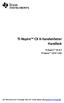 TI-Nspire CX II-handenheter Handbok TI-Nspire CX II-T TI-Nspire CX II-T CAS Mer information om TI-teknologi hittar du i online-hjälpen på education.ti.com/eguide. Viktig information Texas Instruments lämnar
TI-Nspire CX II-handenheter Handbok TI-Nspire CX II-T TI-Nspire CX II-T CAS Mer information om TI-teknologi hittar du i online-hjälpen på education.ti.com/eguide. Viktig information Texas Instruments lämnar
Komma igång med TI-Nspire CX TI-Nspire CX CAS-räknaren
 Komma igång med TI-Nspire CX TI-Nspire CX CAS-räknaren Denna handbok avser TI-Nspire programvara version 3.9. För att erhålla den senaste versionen av dokumentationen, besök education.ti.com/guides. Viktigt
Komma igång med TI-Nspire CX TI-Nspire CX CAS-räknaren Denna handbok avser TI-Nspire programvara version 3.9. För att erhålla den senaste versionen av dokumentationen, besök education.ti.com/guides. Viktigt
Laboration: Brinntid hos ett stearinljus
 Laboration: Brinntid hos ett stearinljus Syftet med experimentet är att undersöka hur snabbt ett stearinljus brinner. Dessutom ska du använda dina mätdata till att uppskatta hur länge ljuset kommer att
Laboration: Brinntid hos ett stearinljus Syftet med experimentet är att undersöka hur snabbt ett stearinljus brinner. Dessutom ska du använda dina mätdata till att uppskatta hur länge ljuset kommer att
Grunderna i Word. Identifiera gränssnittsobjekt som du kan använda för att utföra vanliga uppgifter.
 Grunderna i Word Word är ett effektivt ordbehandlings- och layoutprogram, men för att kunna använda det på bästa sätt måste du först förstå grunderna. I de här självstudierna beskrivs vissa av de aktiviteter
Grunderna i Word Word är ett effektivt ordbehandlings- och layoutprogram, men för att kunna använda det på bästa sätt måste du först förstå grunderna. I de här självstudierna beskrivs vissa av de aktiviteter
Excel kortkommando. Infoga rad, kolumn eller cell Ta bort rad, kolumn eller cell
 Excel kortkommando Kommando Allmänt F10 Ctrl + B eller Skift + F5 Ctrl + G Ctrl + H Ctrl + i F1 Ctrl + N Ctrl + O Ctrl + P Ctrl + S F12 eller Alt + F2 Ctrl + W eller Alt + F4 Skift + F1 Skift + F10 Ctrl
Excel kortkommando Kommando Allmänt F10 Ctrl + B eller Skift + F5 Ctrl + G Ctrl + H Ctrl + i F1 Ctrl + N Ctrl + O Ctrl + P Ctrl + S F12 eller Alt + F2 Ctrl + W eller Alt + F4 Skift + F1 Skift + F10 Ctrl
Komma igång med 3L Pro 2014. Komma igång med 3L. Copyright VITEC FASTIGHETSSYSTEM AB
 Komma igång med 3L Innehåll LOGGA IN I 3L... 3 Verktyg och kortkommandon... 6 Övriga tangenter... 9 RAPPORTUTSKRIFT I 3L... 10 Instruktioner för att skriva till fil:... 11 Logga in i 3L Ikonen för 3L Pro
Komma igång med 3L Innehåll LOGGA IN I 3L... 3 Verktyg och kortkommandon... 6 Övriga tangenter... 9 RAPPORTUTSKRIFT I 3L... 10 Instruktioner för att skriva till fil:... 11 Logga in i 3L Ikonen för 3L Pro
TI-Nspire Navigator Version 3.2
 TI-Nspire Navigator Version 3.2 1 Introduktion Tack för att du uppdaterar ditt TI-Nspire Navigator -system till version 3.2. Denna releaseinformation är avsedd att hjälpa användare som har använt TI Nspire
TI-Nspire Navigator Version 3.2 1 Introduktion Tack för att du uppdaterar ditt TI-Nspire Navigator -system till version 3.2. Denna releaseinformation är avsedd att hjälpa användare som har använt TI Nspire
Institutionen för matematik och datavetenskap Karlstads universitet. GeoGebra. ett digitalt verktyg för framtidens matematikundervisning
 Karlstads GeoGebrainstitut Institutionen för matematik och datavetenskap Karlstads universitet Mats Brunström Maria Fahlgren GeoGebra ett digitalt verktyg för framtidens matematikundervisning Invigning
Karlstads GeoGebrainstitut Institutionen för matematik och datavetenskap Karlstads universitet Mats Brunström Maria Fahlgren GeoGebra ett digitalt verktyg för framtidens matematikundervisning Invigning
Histogram, pivottabeller och tabell med beskrivande statistik i Excel
 Histogram, pivottabeller och tabell med beskrivande statistik i Excel 1 Histogram är bra för att dem på ett visuellt sätt ger oss mycket information. Att göra ett histogram i Excel är dock rätt så bökigt.
Histogram, pivottabeller och tabell med beskrivande statistik i Excel 1 Histogram är bra för att dem på ett visuellt sätt ger oss mycket information. Att göra ett histogram i Excel är dock rätt så bökigt.
Operativsystem - Windows 7
 Uppgift 5 B Operativsystem - Windows 7 Skapa mappar och undermappar Det finns olika sätt att skapa nya mappar på. Alternativ. Högerklicka på en tom yta. Håll muspekaren över Nytt. Klicka på Mapp Alternativ.
Uppgift 5 B Operativsystem - Windows 7 Skapa mappar och undermappar Det finns olika sätt att skapa nya mappar på. Alternativ. Högerklicka på en tom yta. Håll muspekaren över Nytt. Klicka på Mapp Alternativ.
Grunderna i Excel. Identifiera gränssnittsobjekt som du kan använda för att utföra vanliga uppgifter.
 Grunderna i Excel Excel är ett effektivt program för kalkylblad och dataanalys, men för att kunna använda det på bästa sätt måste du först förstå grunderna. I de här självstudierna beskrivs vissa av de
Grunderna i Excel Excel är ett effektivt program för kalkylblad och dataanalys, men för att kunna använda det på bästa sätt måste du först förstå grunderna. I de här självstudierna beskrivs vissa av de
Förenklad användarmanual för DAISY-användning. Olympus DM-5
 Förenklad användarmanual för DAISY-användning Olympus DM-5 Komma igång 1 Sätt i batteriet Börja med att sätta i medföljande batteri i spelaren. Gör detta genom att öppna luckan på baksidan. En skarv i
Förenklad användarmanual för DAISY-användning Olympus DM-5 Komma igång 1 Sätt i batteriet Börja med att sätta i medföljande batteri i spelaren. Gör detta genom att öppna luckan på baksidan. En skarv i
Komma igång med TI-Nspire Dockningsstation
 Komma igång med TI-Nspire Dockningsstation Denna handbok avser TI-Nspire programvara version 3.0. För att erhålla den senaste versionen av dokumentationen, besök education.ti.com/guides. Viktigt information
Komma igång med TI-Nspire Dockningsstation Denna handbok avser TI-Nspire programvara version 3.0. För att erhålla den senaste versionen av dokumentationen, besök education.ti.com/guides. Viktigt information
Matematik 3 Digitala övningar med TI-82 Stats, TI-84 Plus och TI-Nspire CAS
 Matematik 3 Digitala övningar med TI-8 Stats, TI-84 Plus och TI-Nspire CAS Matematik 3 digitala övningar med TI-8 Stat, TI-84 Plus och TI Nspire CAS Vi ger här korta instruktioner där man med fördel kan
Matematik 3 Digitala övningar med TI-8 Stats, TI-84 Plus och TI-Nspire CAS Matematik 3 digitala övningar med TI-8 Stat, TI-84 Plus och TI Nspire CAS Vi ger här korta instruktioner där man med fördel kan
Kom igång med. Windows 8. www.datautb.se DATAUTB MORIN AB
 Kom igång med Windows 8 www.datautb.se DATAUTB MORIN AB Innehållsförteckning Grunderna i Windows.... 1 Miljön i Windows 8... 2 Startskärmen... 2 Zooma... 2 Snabbknappar... 3 Sök... 4 Dela... 4 Start...
Kom igång med Windows 8 www.datautb.se DATAUTB MORIN AB Innehållsförteckning Grunderna i Windows.... 1 Miljön i Windows 8... 2 Startskärmen... 2 Zooma... 2 Snabbknappar... 3 Sök... 4 Dela... 4 Start...
Kortkommandon Allmänna i Windows 7
 n Allmänna i Windows 7 F1 CTRL + C CTRL + X CTRL + V CTRL + Z CTRL + Y DELETE SKIFT + DELETE F2 CTRL + HÖGERPIL CTRL + CTRL + NEDPIL CTRL + UPPIL CTRL + SKIFT med en piltangent SKIFT med en piltangent
n Allmänna i Windows 7 F1 CTRL + C CTRL + X CTRL + V CTRL + Z CTRL + Y DELETE SKIFT + DELETE F2 CTRL + HÖGERPIL CTRL + CTRL + NEDPIL CTRL + UPPIL CTRL + SKIFT med en piltangent SKIFT med en piltangent
Kom igång. Readyonet Lathund för enkelt admin. Logga in Skriv in adressen till din webbsida följt av /login. Exempel: www.minsajt.
 Kom igång Logga in Skriv in adressen till din webbsida följt av /login. Exempel: www.minsajt.se/login Nu dyker en ruta upp på skärmen. Fyll i ditt användarnamn och lösenord och klicka på "logga in". Nu
Kom igång Logga in Skriv in adressen till din webbsida följt av /login. Exempel: www.minsajt.se/login Nu dyker en ruta upp på skärmen. Fyll i ditt användarnamn och lösenord och klicka på "logga in". Nu
Grundläggande Ordbehandling Microsoft Word
 Grundläggande Ordbehandling Microsoft Word Programfönstret Namnlist Verktygsfält Menyrad Vågrät linjal Lodrät linjal Rullningslist Statusfält Menyer och Verktygsfält Visa eller dölja ett verktygsfält Högerklicka
Grundläggande Ordbehandling Microsoft Word Programfönstret Namnlist Verktygsfält Menyrad Vågrät linjal Lodrät linjal Rullningslist Statusfält Menyer och Verktygsfält Visa eller dölja ett verktygsfält Högerklicka
Skoladmin kom igång! Innehåll
 Skoladmin kom igång! Välkommen till nya Skoladmin! Det har skett lite förändringar i själva verktyget där du skapar nya kurser och lägger upp nyheter. Du kommer att känna igen all information som läggs
Skoladmin kom igång! Välkommen till nya Skoladmin! Det har skett lite förändringar i själva verktyget där du skapar nya kurser och lägger upp nyheter. Du kommer att känna igen all information som läggs
Lathund Office online
 Denna lathund lär dig det du behöver veta för att komma igång med Office online. Innehållet uppdateras löpande. I slutet av lathunden finner du övningar som hjälper dig att komma igång. Introduktion till
Denna lathund lär dig det du behöver veta för att komma igång med Office online. Innehållet uppdateras löpande. I slutet av lathunden finner du övningar som hjälper dig att komma igång. Introduktion till
Snabbguide AlphaSmart NEO2
 Snabbguide AlphaSmart NEO2 Vers 110815 Följande nio punkter bör du behärska för att få nytta av din AlphaSmart NEO 1. Sätt in tre AA batterier. Använd medföljande skruv till att sätta fast batteriluckan.
Snabbguide AlphaSmart NEO2 Vers 110815 Följande nio punkter bör du behärska för att få nytta av din AlphaSmart NEO 1. Sätt in tre AA batterier. Använd medföljande skruv till att sätta fast batteriluckan.
Mirasys 5.10. Användarguide: Live Sök Export. November 2010. Bygger på delar ur dokumentet Mirasys NVR 5.10 Användarvägledning Mirasys, Ltd.
 Mirasys 5.10 Användarguide: Live Sök Export November 2010 TTC_TI_Mirasys_Anvandarguide/EW Bygger på delar ur dokumentet Mirasys NVR 5.10 Användarvägledning Mirasys, Ltd. Sida 1 Innehållsförteckning Inloggning...
Mirasys 5.10 Användarguide: Live Sök Export November 2010 TTC_TI_Mirasys_Anvandarguide/EW Bygger på delar ur dokumentet Mirasys NVR 5.10 Användarvägledning Mirasys, Ltd. Sida 1 Innehållsförteckning Inloggning...
MS WORD 97. Microsoft Word Lathund för att arbeta med kortkommandon. Utgivare Syncentralernas Datateam Stockholm
 MS WORD 97 Microsoft Word 2013 Lathund för att arbeta med kortkommandon Utgivare Syncentralernas Datateam Stockholm 2013-01-19 Innehållsförteckning Öppna ett dokument.... 3 Öppna ett dokument från USB-minne....
MS WORD 97 Microsoft Word 2013 Lathund för att arbeta med kortkommandon Utgivare Syncentralernas Datateam Stockholm 2013-01-19 Innehållsförteckning Öppna ett dokument.... 3 Öppna ett dokument från USB-minne....
Komma igång med TI-Nspire Dockningsstation
 Komma igång med TI-Nspire Dockningsstation Denna handbok avser TI-Nspire programvara version 4.2. För att erhålla den senaste versionen av dokumentationen, besök education.ti.com/guides. Viktigt information
Komma igång med TI-Nspire Dockningsstation Denna handbok avser TI-Nspire programvara version 4.2. För att erhålla den senaste versionen av dokumentationen, besök education.ti.com/guides. Viktigt information
Logga in på din hemsideadministration genom dina inloggningsuppgifter du fått.
 Joomla Guide 2.5.11 MENYER Sida 1 av 41 MENYER En meny är centerpunkten på en hemsida. Det är ifrån denna man utgår om man vill navigera på hemsidan. Menyer kan vara vertikala eller horisontella och är
Joomla Guide 2.5.11 MENYER Sida 1 av 41 MENYER En meny är centerpunkten på en hemsida. Det är ifrån denna man utgår om man vill navigera på hemsidan. Menyer kan vara vertikala eller horisontella och är
Revu Handledning: Markeringslista
 Revu Handledning: Markeringslista Markeringslistan är en specialanpassad flik med horisontell layout som ger dig kraftfulla funktioner för att hantera, komma åt, granska och summera markeringar i en PDF-fil.
Revu Handledning: Markeringslista Markeringslistan är en specialanpassad flik med horisontell layout som ger dig kraftfulla funktioner för att hantera, komma åt, granska och summera markeringar i en PDF-fil.
Migrera till PowerPoint 2010
 I den här guiden Microsoft Microsoft PowerPoint 2010 skiljer sig rent utseendemässigt mycket, så vi har skapat den här guiden för att hjälpa dig att snabbare lära dig programmet. Här kan du läsa om de
I den här guiden Microsoft Microsoft PowerPoint 2010 skiljer sig rent utseendemässigt mycket, så vi har skapat den här guiden för att hjälpa dig att snabbare lära dig programmet. Här kan du läsa om de
Storleksförändra figurer och bildobjekt - Word 2007 / 2010
 Word (Textruta Figursättning, storleksförändra, beskära, Linjal, Sidhuvud/fot) 1:5 En textruta är en ram som kan innehålla text, bild, tabell etc. och kan precis som bilder, figursättas. Textrutan använder
Word (Textruta Figursättning, storleksförändra, beskära, Linjal, Sidhuvud/fot) 1:5 En textruta är en ram som kan innehålla text, bild, tabell etc. och kan precis som bilder, figursättas. Textrutan använder
Steg 1 Minnen, mappar, filer Windows 7
 Steg 1 Minnen, mappar, filer Windows 7 Maj -13 Liljedalsdata.se Liljedalsdata Steg 1 Sida 1 Inledning Välkommen till denna kurs. Att jobba med datorer är ofta som att jobba med matematik. Det nya bygger
Steg 1 Minnen, mappar, filer Windows 7 Maj -13 Liljedalsdata.se Liljedalsdata Steg 1 Sida 1 Inledning Välkommen till denna kurs. Att jobba med datorer är ofta som att jobba med matematik. Det nya bygger
Inställningstips. Visuella anpassningar Windows 10 2015-08-06
 Inställningstips Visuella anpassningar Windows 10 2015-08-06 Innehåll Inledning... 3 Anpassa bildskärmen... 4 Ändra storlek för text, appar och andra objekt... 4 Ändra muspekare och markör... 6 Egenskaper
Inställningstips Visuella anpassningar Windows 10 2015-08-06 Innehåll Inledning... 3 Anpassa bildskärmen... 4 Ändra storlek för text, appar och andra objekt... 4 Ändra muspekare och markör... 6 Egenskaper
Grundutbildning EPiServer CMS6
 Grundutbildning EPiServer CMS6 Välkommen! Presentation av kursledare och kursdeltagare Kursinnehåll Verktygsfält och funktioner Skapa sida, spara och publicera Redigera sida Länkar till andra sidor och
Grundutbildning EPiServer CMS6 Välkommen! Presentation av kursledare och kursdeltagare Kursinnehåll Verktygsfält och funktioner Skapa sida, spara och publicera Redigera sida Länkar till andra sidor och
Kapitel 15: Data/Matrix Editor
 Kapitel 15: Data/Matrix Editor 15 Översikt över Data/Matrix Editor... 226 Översikt över list-, data- och matrisvariabler... 227 Starta en Data/Matrix Editor-session... 229 Mata in och visa cellvärden...
Kapitel 15: Data/Matrix Editor 15 Översikt över Data/Matrix Editor... 226 Översikt över list-, data- och matrisvariabler... 227 Starta en Data/Matrix Editor-session... 229 Mata in och visa cellvärden...
Steg 1 Minnen, mappar, filer Windows 8
 Steg 1 Minnen, mappar, filer Windows 8 Feb -14 Liljedalsdata.se Liljedalsdata Steg 1 W8 Sida 1 Inledning Välkommen till denna kurs. Att jobba med datorer är ofta som att jobba med matematik. Det nya bygger
Steg 1 Minnen, mappar, filer Windows 8 Feb -14 Liljedalsdata.se Liljedalsdata Steg 1 W8 Sida 1 Inledning Välkommen till denna kurs. Att jobba med datorer är ofta som att jobba med matematik. Det nya bygger
Lathund Victor Reader Stream
 Lathund Victor Reader Stream Innehåll 2/13 Lathund Victor Reader Stream 1 1 Innehåll 2 Knappbeskrivning 3 Knappbeskrivning 3 Vänster sida 3 Höger sida 3 Övre kant 3 Framsida 3 Numeriska knappar 4 Under
Lathund Victor Reader Stream Innehåll 2/13 Lathund Victor Reader Stream 1 1 Innehåll 2 Knappbeskrivning 3 Knappbeskrivning 3 Vänster sida 3 Höger sida 3 Övre kant 3 Framsida 3 Numeriska knappar 4 Under
Skapa mapp. * Gör så här: Det finns många sätt att skapa mappar, men det enklaste sättet brukar vara följande.
 Ideell IT-förening där äldre lär äldre Skapa mapp Det finns många sätt att skapa mappar, men det enklaste sättet brukar vara följande. * Gör så här: 1. Se till att du befinner dig på den plats i datorn
Ideell IT-förening där äldre lär äldre Skapa mapp Det finns många sätt att skapa mappar, men det enklaste sättet brukar vara följande. * Gör så här: 1. Se till att du befinner dig på den plats i datorn
Microsoft. Access 2007. Grundkurs. www.databok.se
 Microsoft Access 2007 Grundkurs www.databok.se Innehållsförteckning 1 Börja arbeta med Access... 1 Vad är en databas?... 1 Starta Access 2007... 1 Skapa en ny databas... 2 Skärmbilden, arbetsytan och deras
Microsoft Access 2007 Grundkurs www.databok.se Innehållsförteckning 1 Börja arbeta med Access... 1 Vad är en databas?... 1 Starta Access 2007... 1 Skapa en ny databas... 2 Skärmbilden, arbetsytan och deras
Symprint Snabbstartsguide
 Symprint Snabbstartsguide Artikelnummer: 12020, 12021, 12022 v.1 0.10 1 Innehåll Välkommen till SymPrint... 3 Installation av medföljande mjukvara:... 3 Komma igång... 4 Skapa nytt dokument från mall...
Symprint Snabbstartsguide Artikelnummer: 12020, 12021, 12022 v.1 0.10 1 Innehåll Välkommen till SymPrint... 3 Installation av medföljande mjukvara:... 3 Komma igång... 4 Skapa nytt dokument från mall...
Anpassning av Windows XP
 Anpassning av Windows XP Grunderna för hur du som arbetsterapeut ändrar inställningar i Windows XP för att öka tillgängligheten. Habilitering & Hjälpmedel Att komma igång För att komma åt de inställningar
Anpassning av Windows XP Grunderna för hur du som arbetsterapeut ändrar inställningar i Windows XP för att öka tillgängligheten. Habilitering & Hjälpmedel Att komma igång För att komma åt de inställningar
esys12 / esys40 Handledning
 Eurobraille VOYONS ENSEMBLE esys12 / esys40 Handledning Version 1.00 upplaga 1 Eurobraille 64 rue de Crimée, 75019 PARIS Tel : +33 (0)1 55 26 91 00 Fax : +33 (0)1 55 26 91 91 ESYS_ver1_Handledning.doc
Eurobraille VOYONS ENSEMBLE esys12 / esys40 Handledning Version 1.00 upplaga 1 Eurobraille 64 rue de Crimée, 75019 PARIS Tel : +33 (0)1 55 26 91 00 Fax : +33 (0)1 55 26 91 91 ESYS_ver1_Handledning.doc
4 Kolumn Kalkylbladet är uppdelat i rader (horisontellt) och kolumner (vertikalt). Där dessa möts finns alltid en cell.
 Lathund för Microsoft Excel 1 2 9 4 Kolumn Kalkylbladet är uppdelat i rader (horisontellt) och kolumner (vertikalt). Där dessa möts finns alltid en cell. Innehåll Autofyll Celler Diagram Ändra diagramtyp
Lathund för Microsoft Excel 1 2 9 4 Kolumn Kalkylbladet är uppdelat i rader (horisontellt) och kolumner (vertikalt). Där dessa möts finns alltid en cell. Innehåll Autofyll Celler Diagram Ändra diagramtyp
Steg 1 Minnen, mappar, filer Windows 10
 Steg 1 Minnen, mappar, filer Windows 10 Sep -18 Liljedalsdata.se Liljedalsdata Steg 1 Sida 1 Inledning Välkommen till denna kurs. Operativsystem, Program/Appar, webbsidor och instruktioner inom IT-branchen
Steg 1 Minnen, mappar, filer Windows 10 Sep -18 Liljedalsdata.se Liljedalsdata Steg 1 Sida 1 Inledning Välkommen till denna kurs. Operativsystem, Program/Appar, webbsidor och instruktioner inom IT-branchen
ALEPH ver. 16 Introduktion
 Fujitsu, Westmansgatan 47, 582 16 Linköping INNEHÅLLSFÖRTECKNING 1. SKRIVBORDET... 1 2. FLYTTA RUNT M.M.... 2 3. LOGGA IN... 3 4. VAL AV DATABAS... 4 5. STORLEK PÅ RUTORNA... 5 6. NAVIGATIONSRUTA NAVIGATIONSTRÄD...
Fujitsu, Westmansgatan 47, 582 16 Linköping INNEHÅLLSFÖRTECKNING 1. SKRIVBORDET... 1 2. FLYTTA RUNT M.M.... 2 3. LOGGA IN... 3 4. VAL AV DATABAS... 4 5. STORLEK PÅ RUTORNA... 5 6. NAVIGATIONSRUTA NAVIGATIONSTRÄD...
Manual. Verktyg för skolanalys. Astrakan. Motion Chart på enkelt sätt. Artisan Global Media
 Manual Astrakan Verktyg för skolanalys Motion Chart på enkelt sätt Artisan Global Media ~ 2 ~ Innehåll Manual för Verktyg för skolanalys... 3 Skapa ett konto och logga in... 3 Arbeta med analysdata och
Manual Astrakan Verktyg för skolanalys Motion Chart på enkelt sätt Artisan Global Media ~ 2 ~ Innehåll Manual för Verktyg för skolanalys... 3 Skapa ett konto och logga in... 3 Arbeta med analysdata och
Switch Driver 4. Programvara för Radio Switch, JoyBox och JoyCable. Sensory Software
 Switch Driver 4 Programvara för Radio Switch, JoyBox och JoyCable. Sensory Software Innehåll ATT ANVÄNDA PROGRAMVARAN SWITCH DRIVER... 3 SWITCH DRIVER ANSLUTNING... 4 USB JOYSTICK KALIBRERING... 4 TESTFUNKTION...
Switch Driver 4 Programvara för Radio Switch, JoyBox och JoyCable. Sensory Software Innehåll ATT ANVÄNDA PROGRAMVARAN SWITCH DRIVER... 3 SWITCH DRIVER ANSLUTNING... 4 USB JOYSTICK KALIBRERING... 4 TESTFUNKTION...
Din manual TEXAS INSTRUMENTS TI-NSPIRE http://sv.yourpdfguides.com/dref/2996223
 Du kan läsa rekommendationerna i instruktionsboken, den tekniska specifikationen eller installationsanvisningarna för TEXAS INSTRUMENTS TI-NSPIRE. Du hittar svar på alla dina frågor i instruktionsbok (information,
Du kan läsa rekommendationerna i instruktionsboken, den tekniska specifikationen eller installationsanvisningarna för TEXAS INSTRUMENTS TI-NSPIRE. Du hittar svar på alla dina frågor i instruktionsbok (information,
Migrera till Word 2010
 I den här guiden Microsoft Microsoft Word 2010 skiljer sig rent utseendemässigt mycket, så vi har skapat den här guiden för att hjälpa dig att snabbare lära dig programmet. Här kan du läsa om de viktigaste
I den här guiden Microsoft Microsoft Word 2010 skiljer sig rent utseendemässigt mycket, så vi har skapat den här guiden för att hjälpa dig att snabbare lära dig programmet. Här kan du läsa om de viktigaste
SMART Ink 3.0 ANVÄNDARHANDBOK FÖR MAC OS X-OPERATIVSYSTEM
 SMART Ink 3.0 ANVÄNDARHANDBOK FÖR MAC OS X-OPERATIVSYSTEM Varumärkesinformation SMART Ink, SMART Meeting Pro, smarttech, SMART-logotypen och alla SMART-slogans är varumärken eller registrerade varumärken
SMART Ink 3.0 ANVÄNDARHANDBOK FÖR MAC OS X-OPERATIVSYSTEM Varumärkesinformation SMART Ink, SMART Meeting Pro, smarttech, SMART-logotypen och alla SMART-slogans är varumärken eller registrerade varumärken
Datorövning 1 Statistik med Excel (Office 2010, svenska)
 Datorövning 1 Statistik med Excel (Office 2010, svenska) I processövningen som ni ska genomföra ingår det att konstruera samt sammanställa en enkät. Denna sammanställning ska göras med hjälp av programmet
Datorövning 1 Statistik med Excel (Office 2010, svenska) I processövningen som ni ska genomföra ingår det att konstruera samt sammanställa en enkät. Denna sammanställning ska göras med hjälp av programmet
Bryt ditt. musberoende! Kortkommandon för alla situationer
 Bryt ditt Magnus Hultman musberoende! Kortkommandon för alla situationer I samarbete med: Word Word är förmodligen det mest använda programmet, även om Internet Explorer och Outlook närmar sig i användningsgrad.
Bryt ditt Magnus Hultman musberoende! Kortkommandon för alla situationer I samarbete med: Word Word är förmodligen det mest använda programmet, även om Internet Explorer och Outlook närmar sig i användningsgrad.
Information om program och lokalisering för TI-grafenheter
 Information om program och lokalisering för TI-grafenheter Program för TI-grafenheter Installationsinstruktioner för program för TI-grafenheter Lokaliseringsinstruktioner TI-83 Plus och TI-83 Plus Silver
Information om program och lokalisering för TI-grafenheter Program för TI-grafenheter Installationsinstruktioner för program för TI-grafenheter Lokaliseringsinstruktioner TI-83 Plus och TI-83 Plus Silver
TI-Nspire Technology Version 3.2
 TI-Nspire Technology Version 3.2 1 Introduktion Tack för att du uppdaterar dina TI-Nspire -produkter till version 3.2. Den här versionen av releaseinformation har uppdateringar för alla följande produkter:
TI-Nspire Technology Version 3.2 1 Introduktion Tack för att du uppdaterar dina TI-Nspire -produkter till version 3.2. Den här versionen av releaseinformation har uppdateringar för alla följande produkter:
Filbindningar. Mike McBride Översättare: Stefan Asserhäll
 Mike McBride Översättare: Stefan Asserhäll 2 Innehåll 1 Filbindningar 4 1.1 Inledning........................................... 4 1.2 Hur det här modulen används.............................. 4 1.2.1
Mike McBride Översättare: Stefan Asserhäll 2 Innehåll 1 Filbindningar 4 1.1 Inledning........................................... 4 1.2 Hur det här modulen används.............................. 4 1.2.1
Tips och idéer för Chrome OS och Google Dokument
 Tips och idéer för Chrome OS och Google Dokument Läs mer om it i lärandet på webben: www.spsm.se/itilarandet Tips och idéer för Chrome OS och Google Dokument Skriften är utgiven av Specialpedagogiska skolmyndigheten
Tips och idéer för Chrome OS och Google Dokument Läs mer om it i lärandet på webben: www.spsm.se/itilarandet Tips och idéer för Chrome OS och Google Dokument Skriften är utgiven av Specialpedagogiska skolmyndigheten
LATHUND WINDOWS 2000. RXK Läromedel, Riddarplatsen 36 Plan 7 177 30 Järfälla Tel: 08-580 886 00, Fax: 08-580 259 40 www.rxk.se, e-post: info@rxk.
 LATHUND WINDOWS 2000 RXK Läromedel, Riddarplatsen 36 Plan 7 177 30 Järfälla Tel: 08-580 886 00, Fax: 08-580 259 40 www.rxk.se, e-post: info@rxk.se Detta material är författat av RXK Läromedel. Mångfaldigande
LATHUND WINDOWS 2000 RXK Läromedel, Riddarplatsen 36 Plan 7 177 30 Järfälla Tel: 08-580 886 00, Fax: 08-580 259 40 www.rxk.se, e-post: info@rxk.se Detta material är författat av RXK Läromedel. Mångfaldigande
GeoGebra i matematikundervisningen - Inspirationsdagar för gymnasielärare. Karlstads universitet 19-20 april. Liten introduktionsguide för nybörjare
 GeoGebra i matematikundervisningen - Inspirationsdagar för gymnasielärare 19-20 april Liten introduktionsguide för nybörjare GeoGebra 0 Introduktionsövningar till GeoGebra När man startar GeoGebra är det
GeoGebra i matematikundervisningen - Inspirationsdagar för gymnasielärare 19-20 april Liten introduktionsguide för nybörjare GeoGebra 0 Introduktionsövningar till GeoGebra När man startar GeoGebra är det
Microsoft Word. Lathund för. Innehåll. www.bit.mah.se/support. Autokorrigering. Autotext. Format
 Lathund för Microsoft Word Innehåll Autokorrigering 1 2 3 4 5 6 7 8 9 4 Format På denna rullgardinsmeny väljer du om du vill skriva brödtext, rubriker osv. Mycket bra verktyg om du arbetar med formatmallar.
Lathund för Microsoft Word Innehåll Autokorrigering 1 2 3 4 5 6 7 8 9 4 Format På denna rullgardinsmeny väljer du om du vill skriva brödtext, rubriker osv. Mycket bra verktyg om du arbetar med formatmallar.
NU NÄR DU BEKANTAT DIG MED RAMARNAS EGENSKAPER OCH VET. hur man markerar och ändrar dem, är det dags att titta lite närmare på
 6 Arbeta med ramar NU NÄR DU BEKANTAT DIG MED RAMARNAS EGENSKAPER OCH VET hur man markerar och ändrar dem, är det dags att titta lite närmare på hur du kan arbeta med dem i en design. De flesta designers
6 Arbeta med ramar NU NÄR DU BEKANTAT DIG MED RAMARNAS EGENSKAPER OCH VET hur man markerar och ändrar dem, är det dags att titta lite närmare på hur du kan arbeta med dem i en design. De flesta designers
Kopplingar via datalänk från Winbas till Excel samt Pivottabell 1 (13)
 Kopplingar via datalänk från Winbas till Excel samt Pivottabell 1 (13) Skapa datakälla Första gången man gör en koppling till databasen måste man skapa en ny datakälla, denna källa kan sedan användas till
Kopplingar via datalänk från Winbas till Excel samt Pivottabell 1 (13) Skapa datakälla Första gången man gör en koppling till databasen måste man skapa en ny datakälla, denna källa kan sedan användas till
MANUAL CHRONO COMAI Comai AB erbjuder kvalificerade anpassningsbara och Comai AB
 MANUAL CHRONO COMAI 1 Innehållsförteckning 1 Tekniskbeskrivning...3 1.1 Funktionsbeskrivning...3 2 Installation...3 2.1 Installera Chrono Comai via länk...3 2.2 Installera Chrono Comai via minneskort...3
MANUAL CHRONO COMAI 1 Innehållsförteckning 1 Tekniskbeskrivning...3 1.1 Funktionsbeskrivning...3 2 Installation...3 2.1 Installera Chrono Comai via länk...3 2.2 Installera Chrono Comai via minneskort...3
Lathund till Publisher TEXT. Skriva text. Importera text. Infoga text. Dra och släpp
 Lathund till Publisher TEXT Pekverktyget använder du när du ska markera en ram som du vill förändra på något sätt. Klicka på textverktyget. Placera muspekaren på den tomma dokumentytan, det spelar ingen
Lathund till Publisher TEXT Pekverktyget använder du när du ska markera en ram som du vill förändra på något sätt. Klicka på textverktyget. Placera muspekaren på den tomma dokumentytan, det spelar ingen
Bruksanvisning Bläckfisken USB
 Bruksanvisning Bläckfisken USB Kontaktanslutning till datorer och pekplattor Tel/Fax.: 013-712 70 Östra Harg Torpängen 585 91 Linköping E-post: info@hargdata.se Hemsida: www.hargdata.se Innehållsförteckning:
Bruksanvisning Bläckfisken USB Kontaktanslutning till datorer och pekplattor Tel/Fax.: 013-712 70 Östra Harg Torpängen 585 91 Linköping E-post: info@hargdata.se Hemsida: www.hargdata.se Innehållsförteckning:
Grundkurs 1 IKT Filhantering
 Filhantering Dan Haldin Ålands lyceum I N N E H Å L L S F Ö R T E C K N I N G Innehållsförteckning... 2 Filhantering med Windows... 3 Skapa Mappar... 4 Spara rätt... 5 Öppna sparade filer... 7 Flytta och
Filhantering Dan Haldin Ålands lyceum I N N E H Å L L S F Ö R T E C K N I N G Innehållsförteckning... 2 Filhantering med Windows... 3 Skapa Mappar... 4 Spara rätt... 5 Öppna sparade filer... 7 Flytta och
INSPIRA. Microsoft. Excel 2007 Grunder
 INSPIRA Microsoft Excel 2007 Grunder Del 1 1. Introduktion till Excel 8 2. Hantera en arbetsbok 15 3. Formler och format 38 1 INTRODUKTION TILL EXCEL INTRODUKTION TILL EXCEL Starta programmet 8 Avsluta
INSPIRA Microsoft Excel 2007 Grunder Del 1 1. Introduktion till Excel 8 2. Hantera en arbetsbok 15 3. Formler och format 38 1 INTRODUKTION TILL EXCEL INTRODUKTION TILL EXCEL Starta programmet 8 Avsluta
Snabbstartsguide. Visa eller växla mellan onlinekonton Klicka på ditt konto-id för att ändra inställningar eller växla mellan konton.
 Snabbstartsguide Microsoft OneNote 2013 ser annorlunda ut jämfört med tidigare versioner, så vi har skapat den här guiden för att hjälpa dig minimera din inlärningskurva. Växla mellan pekskärm och mus
Snabbstartsguide Microsoft OneNote 2013 ser annorlunda ut jämfört med tidigare versioner, så vi har skapat den här guiden för att hjälpa dig minimera din inlärningskurva. Växla mellan pekskärm och mus
Beställning till Husfoto. Handledning
 Beställning till Husfoto Handledning Datum: 13 mars 2012 Innehåll Inställningar... 2 Så här gör du en beställning... 4 Så här hämtar du materialet... 7 Hur sparas filerna?... 8 Support...11 Kortkommandon
Beställning till Husfoto Handledning Datum: 13 mars 2012 Innehåll Inställningar... 2 Så här gör du en beställning... 4 Så här hämtar du materialet... 7 Hur sparas filerna?... 8 Support...11 Kortkommandon
Din guide till. Klientinstallation MS Driftservice
 Din guide till Klientinstallation MS Driftservice September 2012 Innehåll ALLMÄNT... 3 Gamla klienter... 3 Installation... 3 Vid problem... 5 inställningar för brandväggar... 6 Inställningar för Windows
Din guide till Klientinstallation MS Driftservice September 2012 Innehåll ALLMÄNT... 3 Gamla klienter... 3 Installation... 3 Vid problem... 5 inställningar för brandväggar... 6 Inställningar för Windows
LATHUND WINDOWS XP. RXK Läromedel, Riddarplatsen 36 Plan 7 177 30 Järfälla Tel: 08-580 886 00, Fax: 08-580 259 40 www.rxk.se, e-post: info@rxk.
 LATHUND WINDOWS XP RXK Läromedel, Riddarplatsen 36 Plan 7 177 30 Järfälla Tel: 08-580 886 00, Fax: 08-580 259 40 www.rxk.se, e-post: info@rxk.se Detta material är författat av RXK Läromedel. Mångfaldigande
LATHUND WINDOWS XP RXK Läromedel, Riddarplatsen 36 Plan 7 177 30 Järfälla Tel: 08-580 886 00, Fax: 08-580 259 40 www.rxk.se, e-post: info@rxk.se Detta material är författat av RXK Läromedel. Mångfaldigande
Handledningsmaterial Visio 2010
 4 april 14 Jonas Wallgren Utvecklingsavdelningen Regionservice Handledningsmaterial Visio 2010 VERSION 1.0 1 Skapa simbana... 3 1.1 Öppna Visio... 3 1.2 Skapa korsfunktionellt flödesschema... 4 1.3 Utöka
4 april 14 Jonas Wallgren Utvecklingsavdelningen Regionservice Handledningsmaterial Visio 2010 VERSION 1.0 1 Skapa simbana... 3 1.1 Öppna Visio... 3 1.2 Skapa korsfunktionellt flödesschema... 4 1.3 Utöka
Kortfattad instruktion för Crystal Reports. Kom i gång med Crystal Reports. Instruktion Crystal Reports 2014
 Kortfattad instruktion för Crystal Reports Kom i gång med Crystal Reports När du ska logga in i Crystal Reports ska inloggning alltid ske via sidan om Crystal Reports på vårdgivarwebben. Det är viktigt
Kortfattad instruktion för Crystal Reports Kom i gång med Crystal Reports När du ska logga in i Crystal Reports ska inloggning alltid ske via sidan om Crystal Reports på vårdgivarwebben. Det är viktigt
Referens till. WeavePoint 6 Mini
 Referens till WeavePoint 6 Mini Arkiv Öppna Välj Arkiv Öppna eller klicka på snabbknappen Öppna för att komma till dialogrutan Öppna. Du kan öppna ett av de senaste mönstren du arbetat med genom att klicka
Referens till WeavePoint 6 Mini Arkiv Öppna Välj Arkiv Öppna eller klicka på snabbknappen Öppna för att komma till dialogrutan Öppna. Du kan öppna ett av de senaste mönstren du arbetat med genom att klicka
Sida 1 av (9) Instruktion Word
 Sida 1 av (9) Instruktion Word Menyfliksområdet... 2 Snabbåtkomst... 3 Skapa nytt dokument... 3 Skriva in text... 4 Marginalinställningar... 4 Tabulatorinställningar... 5 Placera ut nya tabbar... 5 Ta
Sida 1 av (9) Instruktion Word Menyfliksområdet... 2 Snabbåtkomst... 3 Skapa nytt dokument... 3 Skriva in text... 4 Marginalinställningar... 4 Tabulatorinställningar... 5 Placera ut nya tabbar... 5 Ta
Programmets startmeny ser ut så här. För att få fram menyerna Avsluta, Inställningar och Användare måste du föra markören upp till det blåa fältet.
 Programmets startmeny ser ut så här. För att få fram menyerna Avsluta, Inställningar och Användare måste du föra markören upp till det blåa fältet. Då du klickar på Användare öppnas denna bläddringslista.
Programmets startmeny ser ut så här. För att få fram menyerna Avsluta, Inställningar och Användare måste du föra markören upp till det blåa fältet. Då du klickar på Användare öppnas denna bläddringslista.
E-POST3 Ett lättanvänt e-postprogram med stöd för talsyntes
 E-POST3 Ett lättanvänt e-postprogram med stöd för talsyntes Sida 2 av 2 Innehållsförteckning INNEHÅLLSFÖRTECKNING...3 REKOMMENDERAD UTRUSTNING...5 INSTALLATION...5 ANVÄNDARLÄGE I E-POST3...6 STARTSIDA...7
E-POST3 Ett lättanvänt e-postprogram med stöd för talsyntes Sida 2 av 2 Innehållsförteckning INNEHÅLLSFÖRTECKNING...3 REKOMMENDERAD UTRUSTNING...5 INSTALLATION...5 ANVÄNDARLÄGE I E-POST3...6 STARTSIDA...7
INNEHÅLL DEL 2 FORMATERA KALKYL DEL 1 SKAPA KALKYL
 1. INTRODUKTION TILL EXCEL 2008... 5 A. Docendo-pedagogiken...6 B. Hämta övningsfiler...7 C. Starta programmet...8 D. Avsluta programmet...8 E. Programfönstret...9 F. Elementgalleriet...10 G. Verktygslådan...11
1. INTRODUKTION TILL EXCEL 2008... 5 A. Docendo-pedagogiken...6 B. Hämta övningsfiler...7 C. Starta programmet...8 D. Avsluta programmet...8 E. Programfönstret...9 F. Elementgalleriet...10 G. Verktygslådan...11
Datorövning 1 Statistik med Excel (Office 2007, svenska)
 Datorövning 1 Statistik med Excel (Office 2007, svenska) I processövningen som ni ska genomföra ingår det att konstruera samt sammanställa en enkät. Denna sammanställning ska göras med hjälp av programmet
Datorövning 1 Statistik med Excel (Office 2007, svenska) I processövningen som ni ska genomföra ingår det att konstruera samt sammanställa en enkät. Denna sammanställning ska göras med hjälp av programmet
Lathund Hemsida för Astma- och Allergiförbundets föreningar
 1/17 Lathund Hemsida för Astma- och Allergiförbundets föreningar Webbplatsen är byggd i WordPress 3.8.1. Den är byggd för att på ett enkelt sätt ska kunna skapa nya föreningshemsidor och innehåller: Inloggning
1/17 Lathund Hemsida för Astma- och Allergiförbundets föreningar Webbplatsen är byggd i WordPress 3.8.1. Den är byggd för att på ett enkelt sätt ska kunna skapa nya föreningshemsidor och innehåller: Inloggning
Matematik 1 Digitala övningar med TI-82 Stats, TI-84 Plus och TI-Nspire CAS
 Matematik 1 Digitala övningar med TI-82 Stats, TI-84 Plus och TI-Nspire CAS Matematik 1 digitala övningar med TI-82 Stat, TI-84 Plus och TI Nspire CAS Vi ger här korta instruktioner där man med fördel
Matematik 1 Digitala övningar med TI-82 Stats, TI-84 Plus och TI-Nspire CAS Matematik 1 digitala övningar med TI-82 Stat, TI-84 Plus och TI Nspire CAS Vi ger här korta instruktioner där man med fördel
Din manual TEXAS INSTRUMENTS TI-83 PLUS
 Du kan läsa rekommendationerna i instruktionsboken, den tekniska specifikationen eller installationsanvisningarna för TEXAS INSTRUMENTS TI-83 PLUS. Du hittar svar på alla dina frågor i instruktionsbok
Du kan läsa rekommendationerna i instruktionsboken, den tekniska specifikationen eller installationsanvisningarna för TEXAS INSTRUMENTS TI-83 PLUS. Du hittar svar på alla dina frågor i instruktionsbok
Datorövning 1 Statistik med Excel (Office 2007, svenska)
 Datorövning 1 Statistik med Excel (Office 2007, svenska) I processövningen som ni ska genomföra ingår det att konstruera samt sammanställa en enkät. Denna sammanställning ska göras med hjälp av programmet
Datorövning 1 Statistik med Excel (Office 2007, svenska) I processövningen som ni ska genomföra ingår det att konstruera samt sammanställa en enkät. Denna sammanställning ska göras med hjälp av programmet
OBS! FÖRSÖK INTE INSTALLERA PROGRAMVARAN INNAN DU HAR LÄST DET HÄR DOKUMENTET.
 INSITE INSTALLATIONSBULLETIN Sid 2: Installera INSITE Sid 7: Ta bort INSITE OBS! FÖRSÖK INTE INSTALLERA PROGRAMVARAN INNAN DU HAR LÄST DET HÄR DOKUMENTET. OM PROGRAMVARAN INSTALLERAS ELLER ANVÄNDS PÅ FELAKTIGT
INSITE INSTALLATIONSBULLETIN Sid 2: Installera INSITE Sid 7: Ta bort INSITE OBS! FÖRSÖK INTE INSTALLERA PROGRAMVARAN INNAN DU HAR LÄST DET HÄR DOKUMENTET. OM PROGRAMVARAN INSTALLERAS ELLER ANVÄNDS PÅ FELAKTIGT
Jobbschemaläggare. Morgan N. Sandquist Utvecklare: Gary Meyer Granskare: Lauri Watts Översättare: Stefan Asserhäll
 Morgan N. Sandquist Utvecklare: Gary Meyer Granskare: Lauri Watts Översättare: Stefan Asserhäll 2 Innehåll 1 Inledning 4 1.1 Start.............................................. 4 1.1.1 Schemalagda aktiviteter..............................
Morgan N. Sandquist Utvecklare: Gary Meyer Granskare: Lauri Watts Översättare: Stefan Asserhäll 2 Innehåll 1 Inledning 4 1.1 Start.............................................. 4 1.1.1 Schemalagda aktiviteter..............................
eller Snabbkurs i filhantering Tema: Mappar och filer i Windows samt Lagringsenheterna OBS! Endast för medlemmar i SeniorNet, Klubb Södertälje!
 eller Snabbkurs i filhantering Tema: Mappar och filer i Windows samt Lagringsenheterna OBS! Endast för medlemmar i SeniorNet, Klubb Södertälje! 1 Utgåva 1 Sammanställd av SeniorNet Södertälje Februari
eller Snabbkurs i filhantering Tema: Mappar och filer i Windows samt Lagringsenheterna OBS! Endast för medlemmar i SeniorNet, Klubb Södertälje! 1 Utgåva 1 Sammanställd av SeniorNet Södertälje Februari
Grid Player. Komma igång
 gp Grid Player Komma igång För support, video och mer information besök oss på www.thinksmartbox.com Välkommen till gp Grid Player Grid Player är en Alternativ och Kompletterande Kommunications (AKK) App
gp Grid Player Komma igång För support, video och mer information besök oss på www.thinksmartbox.com Välkommen till gp Grid Player Grid Player är en Alternativ och Kompletterande Kommunications (AKK) App
Mathematica. Utdata är Mathematicas svar på dina kommandon. Här ser vi svaret på kommandot från. , x
 Mathematica Första kapitlet kommer att handla om Mathematica det matematiska verktyg, som vi ska lära oss hantera under denna kurs. Indata När du arbetar med Mathematica ger du indata i form av kommandon
Mathematica Första kapitlet kommer att handla om Mathematica det matematiska verktyg, som vi ska lära oss hantera under denna kurs. Indata När du arbetar med Mathematica ger du indata i form av kommandon
Bruksanvisning M-ANY PreMium MP3 Art 100043 I kartongen: Fjärrkontroll, hörlurar, batterier, USB-kabel, Audiokabel, väska, halssnodd, CD-Rom.
 Bruksanvisning M-ANY PreMium MP3 Art 100043 I kartongen: Fjärrkontroll, hörlurar, batterier, USB-kabel, Audiokabel, väska, halssnodd, CD-Rom. Komma igång: Stoppa in den medföljande CD-Rom skivan M-ANY
Bruksanvisning M-ANY PreMium MP3 Art 100043 I kartongen: Fjärrkontroll, hörlurar, batterier, USB-kabel, Audiokabel, väska, halssnodd, CD-Rom. Komma igång: Stoppa in den medföljande CD-Rom skivan M-ANY
Gran Canaria - Arbetsbeskrivning knapplänkar (Mediator 8)
 Gran Canaria - Arbetsbeskrivning knapplänkar (Mediator 8) I detta exempel kommer du att lära dig Att skapa en ny presentation från början Att skapa en enkel knapp Att använda händelseinställningar, events
Gran Canaria - Arbetsbeskrivning knapplänkar (Mediator 8) I detta exempel kommer du att lära dig Att skapa en ny presentation från början Att skapa en enkel knapp Att använda händelseinställningar, events
Manual Betongindustris kundportal
 Manual Betongindustris kundportal Betongindustri har utvecklat en portal där du som kund, åkare eller chaufför kan hitta de följesedlar som är relaterade till dig. Du hittar portalen på följande adress:
Manual Betongindustris kundportal Betongindustri har utvecklat en portal där du som kund, åkare eller chaufför kan hitta de följesedlar som är relaterade till dig. Du hittar portalen på följande adress:
Kapitel 1 Komma igång... 3
 2014.02.21 1 Kapitel Innehåll... Sida Kapitel 1 Komma igång... 3 Välkommen... 3 Är DDS-CAD Arkitekt installerat?... 5 Operativmiljön Windows... 5 Begrepp... 5 Starta DDS-CAD Arkitekt... 6 Starta ett nytt
2014.02.21 1 Kapitel Innehåll... Sida Kapitel 1 Komma igång... 3 Välkommen... 3 Är DDS-CAD Arkitekt installerat?... 5 Operativmiljön Windows... 5 Begrepp... 5 Starta DDS-CAD Arkitekt... 6 Starta ett nytt
ETT FÖRSTORINGSPROGRAM PÅ DATORN ANVÄNDARHANDLEDNING
 ETT FÖRSTORINGSPROGRAM PÅ DATORN ANVÄNDARHANDLEDNING 2007 Innehåll Innehåll...1 1. Om Lightning...2 2. Systemkrav...2 3. Installera och använda Lightning...2 4. Lightnings kontrollpanel...3 5. Ändra förstoringsgrad...3
ETT FÖRSTORINGSPROGRAM PÅ DATORN ANVÄNDARHANDLEDNING 2007 Innehåll Innehåll...1 1. Om Lightning...2 2. Systemkrav...2 3. Installera och använda Lightning...2 4. Lightnings kontrollpanel...3 5. Ändra förstoringsgrad...3
Uppdatering av programvaror Användarhandbok
 Uppdatering av programvaror Användarhandbok Copyright 2008 Hewlett-Packard Development Company, L.P. Windows är ett USA-registrerat varumärke som tillhör Microsoft Corporation. Informationen i detta dokument
Uppdatering av programvaror Användarhandbok Copyright 2008 Hewlett-Packard Development Company, L.P. Windows är ett USA-registrerat varumärke som tillhör Microsoft Corporation. Informationen i detta dokument
Information efter genomgång av Microsoft Excel 2010
 Information efter genomgång av Microsoft Excel 2010 Här följer lite information om vad vi gick igenom på en datastuga på biblioteket i Åkersberga. Excel är ett kalkylprogram. Förutom rena kalkyler kan
Information efter genomgång av Microsoft Excel 2010 Här följer lite information om vad vi gick igenom på en datastuga på biblioteket i Åkersberga. Excel är ett kalkylprogram. Förutom rena kalkyler kan
Användarmanual. 88 SEA för iphone. OBSERVERA! 88 SEA för iphone och 88 SEA HD för ipad är två separata produkter.
 Användarmanual 88 SEA för iphone OBSERVERA! 88 SEA för iphone och 88 SEA HD för ipad är två separata produkter. Välkommen! Grattis och välkommen till världen kring 88 SEA. 88 SEA är en komplett sjökortsnavigator
Användarmanual 88 SEA för iphone OBSERVERA! 88 SEA för iphone och 88 SEA HD för ipad är två separata produkter. Välkommen! Grattis och välkommen till världen kring 88 SEA. 88 SEA är en komplett sjökortsnavigator
Universitetskanslersämbetets Högskoleutforskare. En introduktion till analysvyn exemplet måluppfyllelse
 Universitetskanslersämbetets Högskoleutforskare En introduktion till analysvyn exemplet måluppfyllelse, Universitetskanslersämbetets Högskoleutforskare en introduktion till analysvyn Utgiven av Universitetskanslersämbetet
Universitetskanslersämbetets Högskoleutforskare En introduktion till analysvyn exemplet måluppfyllelse, Universitetskanslersämbetets Högskoleutforskare en introduktion till analysvyn Utgiven av Universitetskanslersämbetet
